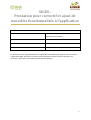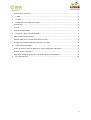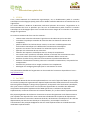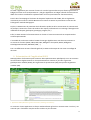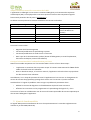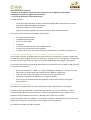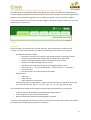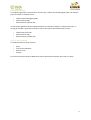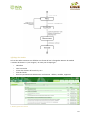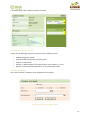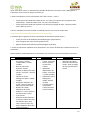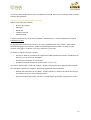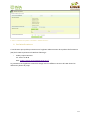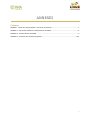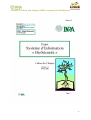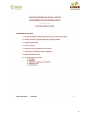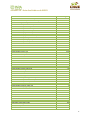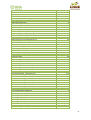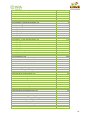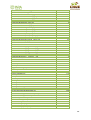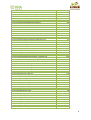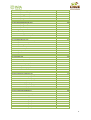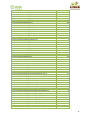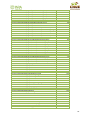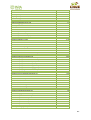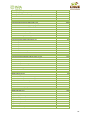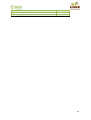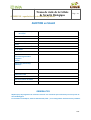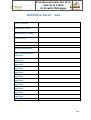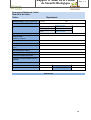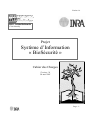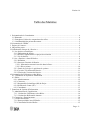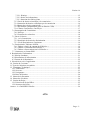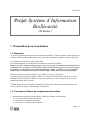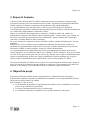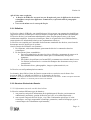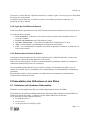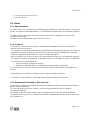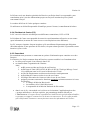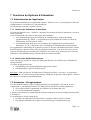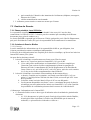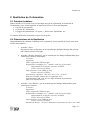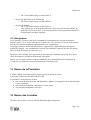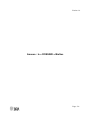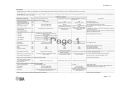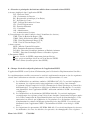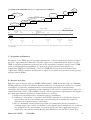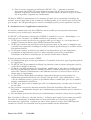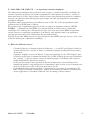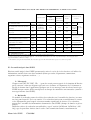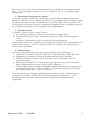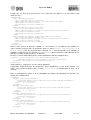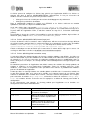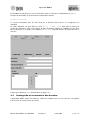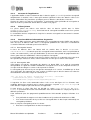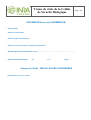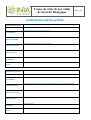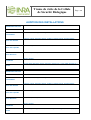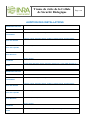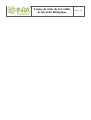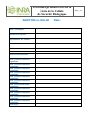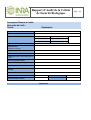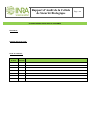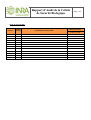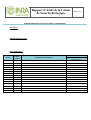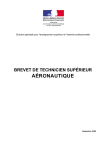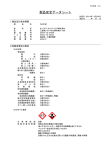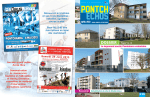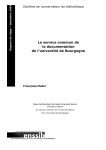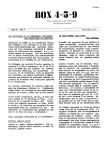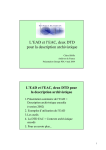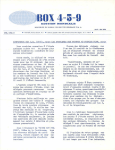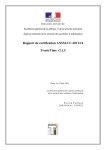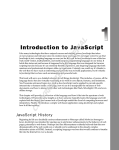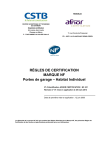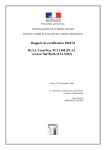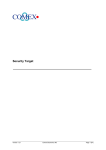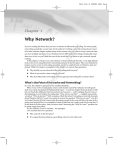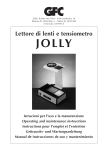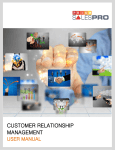Download SIGES : Prestation pour correctif et ajout de nouvelles
Transcript
SIGES : Prestation pour correctif et ajout de nouvelles fonctionnalité s à l’application Description du document Titre SIGES : prestation pour correctif et ajout de nouvelles fonctionnalités Type Cahier des charges Auteurs Audrey Jacques-Gustave Date de création 25/06/2014 Ce document a pour objectif de décrire les spécifications détaillées pour apporter une correction à l’application SIGES. On y décrit l’architecture de l’application telle qu’elle est aujourd’hui, les corrections, évolutions et nouvelles fonctionnalités attendues. 1 Contenu I. Présentations générales .................................................................................................................. 3 1. L’INRA .......................................................................................................................................... 3 2. La CNUE ....................................................................................................................................... 3 3. Présentation de l’application SIGES ............................................................................................ 4 Architecture ..................................................................................................................................... 5 Le code ............................................................................................................................................ 5 II. Prestations demandées ................................................................................................................... 5 4. Correctifs – Mise à niveau de SIGES ............................................................................................ 5 Mise à niveau de SDX-Cocoon ......................................................................................................... 5 Adapter SIGES aux nouvelles contraintes de la DSI......................................................................... 6 Corriger la fonctionnalité d’authentification par LDAP ................................................................... 6 5. Ajout de fonctionnalités .............................................................................................................. 6 Inclure les dossiers pour les MOT et les agents biologiques pathogènes ....................................... 7 Création d’une « corbeille » ............................................................................................................ 7 Ajout d’un module de gestion pour la Cellule de Sécurité Biologique............................................ 8 6. Les interlocuteurs ...................................................................................................................... 14 2 I. Présentations générales 1. L’INRA L’Inra, Institut National de la Recherche Agronomique, est un établissement public à caractère scientifique et technologique (EPST) placé sous la double tutelle des Ministères de la Recherche et de l’Agriculture. Les articles R.831.1 à R 831.15 du Nouveau Code Rural précisent les missions, l’organisation et le fonctionnement de l’Inra et spécifient que l’Inra est un établissement public national à caractère scientifique et technologique placé sous la tutelle du ministre chargé de la recherche et du ministre chargé de l'agriculture. Les missions statutaires de l'Inra sont les suivantes : - réaliser toute recherche intéressant l'agriculture et les industries qui lui sont liées contribuer à la politique nationale de recherche dans les domaines relevant de sa compétence publier et diffuser les résultats de ses travaux, et concourir au développement de l'Information scientifique et à la diffusion des connaissances scientifiques apporter son concours à la formation à la recherche et par la recherche participer à la valorisation de ses recherches effectuer des expertises scientifiques dans son champ de compétences Ces travaux visent à produire, assembler, diffuser et valoriser des connaissances et des savoir-faire autour de six axes stratégiques actuellement définis comme suit : améliorer le cadre de vie, préserver l’environnement et produire durablement améliorer l’alimentation humaine, préserver la santé des consommateurs, comprendre leur comportement diversifier les produits et leurs usages, améliorer leur compétitivité développer les stratégies génériques pour la connaissance du vivant Une présentation détaillée de l’organisation et des activités de l’Institut est disponible sur le site : http://www.inra.fr. 2. La CNUE La Commission Nationale des Unités Expérimentales est une unité d’appui de l’INRA qui est chargée du suivi de la politique d’organisation du dispositif expérimental de l’INRA. Placée sous l’autorité du Directeur général délégué en charge des programmes, du dispositif et de l’évaluation scientifiques, elle a pour mission centrale d’avoir une connaissance approfondie et actualisée des différentes composantes du dispositif expérimental de l’INRA (patrimoine, installations et dispositifs expérimentaux, ressources financières et humaines dédiées, etc.) et d’en vérifier l’opérationnalité. Elle propose également les évolutions nécessaires en termes d’organisation et de fonctionnement pour répondre aux objectifs fixés. Cette connaissance fondamentale lui permet de répondre aux diverses sollicitations internes de la Direction Générale, des directeurs scientifiques ou des chefs de départements pour des missions d’analyse ou d’expertise ; par exemple la mission sur l’harmonisation des pratiques budgétaires dans les Unités Expérimentales ou la labellisation des installations expérimentales 3 La CNUE a également pour mission d’assurer le suivi de la gestion des moyens alloués (personnel et budget) en liaison avec les Départements ; elle gère également un budget collectif d’investissement dédié aux Unités et Installations expérimentales via le FCI (Fond Commun d’Investissement). Dans le but d’accompagner l’évolution du dispositif expérimental de l’INRA, elle est également missionnée pour animer la Cellule Biosécurité et mettre en œuvre les procédures concernant les échanges de matériels biologiques. De plus, la CNUE assure la promotion de la démarche qualité et de la structuration de communauté de pratique, soutient les actions de maîtrise des risques professionnels et encourage l’émergence de méthodes techniques génériques (prototype, progiciel, etc.). Enfin, la CNUE soutient le fonctionnement en réseau et l’ouverture nationale et européenne des Unités Expérimentales. L’ensemble de ces dossiers amène la CNUE à interagir régulièrement avec diverses instances et structures de l’Institut (CNOC, CNOI, MCP, BEA, Délégation à la Qualité, DIFAG, Délégation Développement Durable, MICSDAR, FMII, ...). Pour ces différentes missions d’intérêt général, la CNUE rend compte de son action au Collège de direction. 3. Présentation de l’application SIGES SIGES (Système d’Information pour la Gestion des Expérimentations Spécifiques) est un SI recensant les informations réglementaires sur les expérimentations mettant en jeux des organismes génétiquement modifiés (OGM), des organismes de quarantaines (OQ) ainsi que des organismes nuisibles (ON). 1. Application SIGES (Module de gestion des Dossiers, affichage d’un Dossier) La connexion à cette application se fait par authentification grâce à un annuaire LDAP. L’accès n’y est autorisé que si l’utilisateur remplit certains critères en plus du LDAP. 4 En annexe I de ce document, le cahier des charges constitué au départ du projet ainsi que le manuel utilisateur décrivent les fonctionnalités et les concepts de l’application. Il est préférable de consulter ces annexes pour la compréhension des prestations demandées. Architecture SIGES est une application Web développée à l’aide du Framework de gestion documentaire SDX basé sur Cocoon 2.1.5.1. La persistance des dossiers est assurée par une base de données XML eXist ainsi qu’une base de données PostgreSQL 8.1. L’indexation et la recherche des documents est assurée par Lucene. Le tableau suivant présente les versions actuelles des composants logiciels de l’application : Composants logiciels Apache Cocoon SDX Java Tomcat PostgreSQL Versions actuelles 1.3.34 2.1.5.1 2.2.1 1.4.2 5 8.1 Le manuel d’installation et d’exploitation en annexe II présente l’architecture générale de SIGES. Le code L’annexe III présente la liste des fichiers constituants l’application (sans les fichiers de type images et de code compilé comme les .class) ainsi que le nombre de lignes de code. Le total se porte à 84 511 lignes de code. L’essentiel des fonctions est défini en langage JavaScript qui peut se retrouver dans des fichiers .xsp ou .js. II. Prestations demandées 4. Correctifs – Mise à niveau de SIGES La CNUE souhaite : - Mettre à niveau le framework SDX Adapter SIGES aux nouvelles contraintes de la DSI Corriger la fonctionnalité d’authentification LDAP Mise à niveau de SDX-Cocoon Le framework de gestion documentaire SDX basé sur Cocoon utilisé est actuellement à la version 2.1.5.1. Ce dernier devra être mis à niveau vers la dernière version stable, à savoir la 2.2.0. (http://cocoon.apache.org/index.html). Cette mise à niveau inclut l’ensemble des développements applicatifs basés sur ce framework. Il s’agit donc de : - Corriger/modifier les codes sources si nécessaire Corriger/modifier les pages JSP/HTML/JavaScripts génériques ou spécifiques à l’INRA Corriger/modifier les fichiers paramétrant l’application (définition des variables globales de l’application, etc.) 5 Adapter SIGES aux nouvelles contraintes de la DSI L’application est hébergée sur les serveurs nationaux INRA gérés par la Direction des Systèmes Informatiques (DSI). Cela implique des contraintes quant aux versions des composants logiciels fonctionnels présentés dans la partie « Architecture ». Le tableau suivant présente les versions actuelles et les versions souhaitées. Composants logiciels Apache Cocoon Versions actuelles 1.3.34 2.1.5.1 SDX Java Tomcat PostgreSQL 2.2.1 1.4.2 5 8.1 Versions souhaitées 2.2 2.2.0 (ou compatible avec la version de SDX le cas échéant) 2.4 1.6 ou 1.7 ou 1.8 7 9.2.4 Ces mises à niveau inclus : - Migration de la base PostgreSQL Correction/modification du paramétrage système Correction/modification du code source si nécessaire Mise à jour de la documentation système (dossier d’hébergement, manuel d’exploitation, documents techniques, manuel d’installation) Corriger la fonctionnalité d’authentification par LDAP SIGES est accessible uniquement sur l’intranet de l’INRA. L’accès se fait en deux temps : - L’application se connecte dans un premier temps à l’annuaire LDAP national de l’INRA afin de valider le droit d’accès de l’utilisateur. Dans un deuxième temps, si l’accès est autorisé, l’application recherche dans sa propre base les rôles associés à cet utilisateur. Actuellement, la 1ère étape du processus d’accès à l’application est hors service. Un changement de version du serveur Ldap (openLDap, passage de la version 2.4 à la version 2.5) et de certificats semblent être à l’origine du problème. Pour corriger ce problème le prestataire devra : - Réaliser les travaux de diagnostic et d’établissement de plan d’action corrective Effectuer les corrections sur les programmes et le paramétrage du logiciel s’il y a lieu Ces actions se feront en collaboration avec le service de la DSI responsable des serveurs OpenLDap et des serveurs hébergeant l’application. 5. Ajout de fonctionnalités Le logiciel SIGES permet actuellement de suivre les expérimentations à caractères réglementaires mettant en jeu des OGM, ON et OQ. 6 Afin d’éviter toute confusion, • le Dossier du SI SIGES sera noté avec un D majuscule, pour le différencier des dossiers scientifiques envoyés aux différentes Commissions • il en sera de même avec le concept de Projet. La CNUE souhaite : - Inclure les expérimentations incluant l’utilisation de MOT (Micro-Organismes et Toxines) ainsi que les agents biologiques pathogènes. Créer une « corbeille » pour les dossiers Ajout d’un module de gestion des visites de contrôle de la cellule Biosécurité Pour l’ajout de ces fonctions le prestataire devra réaliser : - Les travaux de spécifications L’implémentation logicielle Les tests et les recettes La livraison Le suivi par les administrateurs de l’implémentation La mise à jour des documents de l’applicatif La livraison de tous les documents techniques (spécifications, manuel de conception, etc.) Inclure les dossiers pour les MOT et les agents biologiques pathogènes Les concepts du dossier scientifique dans le contexte réel et le contexte du SI sont bien définis dans le cahier des charges originel ainsi que ses annexes (cf. Annexe I). Aussi ce paragraphe se concentrera directement sur le type de dossiers qui nous intéresse (MOT et agents biologiques pathogènes). Ces Dossiers seront créés et gérés de la même façon que les Dossiers pour les OGM, les ON et les OQ. Il s’agit donc dans SIGES de : - ajouter les commissions « MOT » et « agents biologiques pathogènes » pour pouvoir créer des Dossiers contenant des projets utilisant cette catégorie d’organismes. rendre possible l’ajout des organismes vivants pour ces types de Dossier permettre la réalisation de requêtes sur ces types de dossier mettre à jour les documentations des applicatifs (manuel administration, listing des fonctionnalités…) Création d’une « corbeille » Actuellement la suppression d’un Dossier est définitive après confirmation par l’utilisateur. La CNUE souhaite que désormais, la suppression d’un Dossier ne soit plus définitive. Lors de la confirmation de suppression par l’utilisateur, le Dossier sera déplacé dans une corbeille. Pour supprimer de façon définitive ce Dossier, l’utilisateur devra vider cette corbeille. Quand l’utilisateur videra la corbeille, un message de confirmation sera affiché en avertissant que la suppression des dossiers contenus dans cette corbeille sera alors définitive. La corbeille sera propre à chaque utilisateur. 7 Ajout d’un module de gestion pour la Cellule de Sécurité Biologique La Cellule de Sécurité Biologique (CSB) est mandatée pour réaliser des audits de contrôle dans les unités de l’INRA qui déclarent les expérimentations concernées par SIGES. Un module de gestion des rapports et des documents engendrés par ces visites sera ajouté. Il aura pour entête « Audits ». Le nouveau module sera inséré sous forme d’un onglet, à l’image des autres modules de l’outil (voir capture d’écran ci-dessous). 2. Onglets Définition Dans ce module, les utilisateurs dont le rôle le permet, pourront déclarer et rechercher des « Audits » pour des unités données. Un Audit sera déclaré pour une unité et sera constitué : - - - des éléments décrivant l’Audit : o identifiant : le format sera le suivant : BIO-année+numéro d’ordre dans l’année. Exemple pour le 8ème Audit effectué durant l’année 2014 : BIO-20148 o type(s) : Conformité réglementaire et/ou Diagnostic et/ou Conseil o créateur de l’Audit (affichage Prénom + Nom) o date prévue de l’Audit (une journée ou une plage de plusieurs jours) o état (« prévue », « en cours de réalisation », « bilan en cours », « terminée ») o unité concernée o liste des Dossiers de l’unité concernée par l’Audit d’évènements : o Audit créé o Audit effectué o unité conforme/non conforme de documents joints et consultables : rapports et tous documents concernant l’Audit, quel que soit le format (.doc, .pdf, .txt, .xls, .xlsx, .odt, .ots, .csv, .zip, .png, .bitmap, .jpg) Il sera possible pour chaque Audit de générer des documents préparatoires et de synthèse : - Trame de visite de la Cellule de Sécurité Biologique (préparatoire) Liste des agents de l’unité visitée (préparatoire) Rapport d’audit de la Cellule Sécurité Biologique (synthèse) L’Audit sera accessible pendant plusieurs années. Les données et les documents joints seront traités et stockés selon le même principe que pour les Dossiers. 8 Utilisateurs et rôles Ce module engendrera la création d’un nouveau rôle : cellule sécurité biologique (CSB). Les rôles qui pourront utiliser ce module seront : - cellule sécurité biologique (CSB) administrateur (AD) administrateur système (AS) Le rôle CB sera géré dans la partie Administration au niveau de la fonction « Gestion des rôles » à l’image du rôle AD. L’ajout d’un utilisateur dans ce rôle pourra être effectué par les rôles : - cellule biosécurité (CB) administrateur (AD) administrateur système (AS) Cycle de vie d’un Audit Un Audit passe par les états suivants : - prévu en cours de réalisation bilan en cours terminé Le schéma suivant présente les différentes actions permettant de passer d’un état à un autre. 9 Affichage des Audits La liste des Audits existants sera affichée sous forme de liste à l’image des Dossiers du module « Gestion des dossiers » (voir image 3). On aura pour chaque ligne : - identifiant unité concernée la liste des dossiers de l’unité s’il y en a l’état de l’Audit Un menu permettant de sélectionner une fonction : afficher, modifier, supprimer 3. Module gestion des Dossiers 10 L’utilisateur pourra donc afficher/consulter un Audit. 4. Possibilité pour l’affichage d’un Audit A partir de cet affichage l’utilisateur ayant les droits suffisants pourra : - Modifier/supprimer l’Audit. Ajouter/modifier/supprimer une pièce jointe. Ajouter un évènement. Afficher un Dossier depuis la liste des Dossiers liés à l’Audit (s’il y en a). Générer les documents de préparation ou de synthèse de l’Audit. Création d’un Audit Pour créer un Audit, l’utilisateur devra compléter un formulaire. 5. Possibilité de formulaire de création d’Audit 11 Après avoir choisi l’unité, si cette dernière possède des Dossiers en tant qu’unité « hébergeante », l’utilisateur pourra avoir un aperçu de cette liste. L’Audit nouvellement créé sera forcément dans l’état « Prévu », sauf si : - la date prévue de l’Audit est la date du jour, ou si elle est comprise dans la plage de date sélectionnée : l’Audit sera dans l’état « En cours de réalisation ». la date prévue de l’Audit est antérieure à la date du jour/plage de date : l’Audit sera dans l’état « Bilan en cours ». Tous les utilisateurs autorisés à utiliser ce module pourront voir tous les Audits créés. Génération des documents préparatoires et de synthèse L’utilisateur pourra générer de façon automatique les documents préparatoires : - Trame de visite de la Cellule de Sécurité Biologique (préparatoire) Liste des agents de l’unité visitée (préparatoire) Rapport d’audit de la Cellule Sécurité Biologique (synthèse) L’annexe IV présente le squelette de ces documents. Une version finalisée par la CSB sera fournie au prestataire. SIGES rempliera automatiquement les documents (voir annexe III) avec les informations suivantes : - - - - - Trame de visite de la CSB Identité de l’unité : acronyme + numéro codique INRA + intitulé complet Nom et prénom du directeur d’Unité Identité du département de tutelle : acronyme + intitulé complet Identité du centre hébergeant l’INRA : intitulé complet Date(s) de réalisation de l’audit : Date (ou plage de dates) prévue de la Visite Numéro de l’audit : identifiant de l’Audit Auditeurs : nom et prénom du créateur de la visite Type d’audit Dates des audits inférieurs : si d’autres Audites ont déjà été réalisées pour cette unité, cette zone liste les dates (plages de dates) des Audits précédents. Liste des agents Identité de l’unité : acronyme - Nom et prénom du directeur d’Unité - Identité du département de tutelle : acronyme + intitulé complet - Identité du centre hébergeant l’INRA : intitulé complet - Liste des agents composants l’unité (directeur d’unité compris) - - Rapport d’audit Numéro de l’audit : identifiant de l’Audit Dates de réalisation de l’audit : date (ou plage de dates) prévue pour l’Audit 12 Les autres parties du document seront renseignées par la CSB. Elles seront confirmées avec la version finalisée des squelettes. Impact sur les modules existants de SIGES SIGES est constitué des modules : - Gestion des Dossiers Messages Recherche Tableaux de bord Administration L’impact principal se fera au niveau du module « Administration » comme expliqué dans la partie Utilisateurs et rôles. La page décrivant un Dossier donné aura un encart supplémentaire avec l’entête « Audit Cellule Sécurité Biologique » qui précisera, quand l’unité hébergeante est soumise à un Audit, si cette dernière a été jugée « conforme » ou « non conforme » par la CSB. Le module « Tableaux de bord » permet : - De faire un bilan sur l’utilisation de l’application SIGES (création de Dossiers, modification de Dossiers, etc. par tel ou tel utilisateur) De faire des statistiques sur les Dossiers D’imprimer les listes de Dossiers (format .pdf, .rtf, .xls, .csv) Les actions réalisées dans le cadre du module « Audits » devront elles aussi apparaître dans le bilan de l’utilisation système (voir image 6), mais il devra également être possible de : - Réaliser des statistiques sur les Audits : nombre d’Audits en fonction de la date, de l’état ou de l’évènement et par centre ou département. Exporter des listes des Audits, avec leurs caractéristiques principales, regroupés par centre. 13 6. Partie « utilisation du système » du module « Tableau de bord » 6. Les interlocuteurs L’interlocuteur principal du prestataire sera l’ingénieur Administration des Systèmes d’Informations (ASI) de la CNUE représentant la Maîtrise d’Ouvrage : - Audrey Jacques-Gustave Tel : 05 57 12 28 46 Mail : [email protected] Le prestataire sera également amené à échanger avec les différents services de la DSI durant les différentes phases du projet. 14 ANNEXES Contenu ANNEXE I : cahier des charges SIGES + manuel de l’utilisateur............................................................... II ANNEXE II : manuel d’installation et d’exploitation de SIGES ................................................................ IV ANNEXE III : liste des fichiers de SIGES .................................................................................................... V ANNEXE III : squelette des documents générés .................................................................................. XVII I ANNEXE I : cahier des charges SIGES + manuel de l’utilisateur II III ANNEXE II : manuel d’installation et d’exploitation de SIGES IV ANNEXE III : liste des fichiers de SIGES fichier ./administration/administration.xmap ./administration/flowscript/administration.js ./administration/js/admin.js ./administration/xq/consultants.xq ./administration/xq/dossier.xq ./administration/xq/dossier-clos.xq ./administration/xq/dossier-co.xq ./administration/xq/fin-prevue.xq ./administration/xq/implantation.xq ./administration/xq/reponse-tardive.xq ./administration/xq/roles.xq ./administration/xq/sans-projet.xq ./administration/xq/unites.xq ./administration/xsl/admin.xsl ./administration/xsl/administrer2xhtml.xsl ./administration/xsl/as.xsl ./administration/xsl/cd.xsl ./administration/xsl/co.xsl ./administration/xsl/disparues.xsl ./administration/xsl/dpc.xsl ./administration/xsl/du.xsl ./administration/xsl/fn.xsl ./administration/xsl/infos2xhtml.xsl ./administration/xsl/li.xsl ./administration/xsl/menu.xsl ./administration/xsl/navig2xhtml.xsl ./administration/xsl/no-rights.xsl ./administration/xsl/orgs2xhtml.xsl ./administration/xsl/pc.xsl ./administration/xsl/sci.xsl ./administration/xsl/sys.xsl ./administration/xsp/acces_admin.xsp ./administration/xsp/administrer.xsp ./administration/xsp/infos.xsp ./administration/xsp/navig.xsp ./administration/xsp/no-rights.xsp ./administration/xsp/orgs.xsp ./aide/administration.xhtml ./aide/administration-li.xhtml ./aide/administration-role.xhtml ./aide/administration-sci.xhtml ./aide/creer-dossier.xhtml ./aide/dossier.xhtml ./aide/dossiers.xhtml ./aide/filtrer-messages.xhtml ./aide/liste-messages.xhtml ./aide/manuel.pdf ./aide/recherche-formulaire.xhtml nombre de lignes 112 885 162 21 6 15 7 15 16 18 11 14 8 210 154 211 359 339 43 294 380 217 162 88 192 92 16 79 362 396 77 141 550 75 52 4 57 87 85 134 65 66 79 96 65 65 712 65 V ./aide/recherche-histo.xhtml ./aide/recherche-panier.xhtml ./aide/recherche-resultats.xhtml ./aide/tableaux.xhtml ./alertes/flowscript/messages.js ./alertes/js/messages.js ./alertes/marquage.xml ./alertes/messages.xmap ./alertes/xquery/existeNouveaux.xq ./alertes/xquery/filtresForm.xq ./alertes/xquery/menu.xq ./alertes/xquery/messagesFiltre.xq ./alertes/xquery/messagesListe.xq ./alertes/xquery/messagesListeAn.xq ./alertes/xquery/nav/messagesFiltre.xq ./alertes/xquery/nav/messagesListe.xq ./alertes/xquery/nav/messagesListeAn.xq ./alertes/xsl/courriel2xhtml.xsl ./alertes/xsl/filtrer2xhtml.xsl ./alertes/xsl/messages2xhtml.xsl ./alertes/xsp/courriel.xsp ./alertes/xsp/filtrer.xsp ./alertes/xsp/messages.xsp ./biosec.xmap ./extractor.xmap ./forms/cloreprojet/binding.xml ./forms/cloreprojet/default.xml ./forms/cloreprojet/display.xml ./forms/cloreprojet/form.xml ./forms/creer_evenement/binding.xml ./forms/creer_evenement/default.xml ./forms/creer_evenement/display.xml ./forms/creer_evenement/form.xml ./forms/creerdossier_AD/binding.xml ./forms/creerdossier_AD/default.xml ./forms/creerdossier_AD/display.xml ./forms/creerdossier_AD/form.xml ./forms/creerdossier_DU/binding.xml ./forms/creerdossier_DU/default.xml ./forms/creerdossier_DU/display.xml ./forms/creerdossier_DU/form.xml ./forms/implantation/binding.xml ./forms/implantation/default.xml ./forms/implantation/display.xml ./forms/implantation/form.xml ./forms/login/binding.xml ./forms/login/default.xml ./forms/login/display.xml ./forms/login/form.xml ./forms/messages/binding.xml ./forms/messages/default.xml ./forms/messages/display.xml 65 65 65 65 54 29 2 101 8 39 14 42 37 38 46 44 45 313 181 323 78 55 172 706 48 186 3 190 94 439 3 299 158 210 2 364 325 212 2 366 297 376 3 655 312 180 21 145 29 104 2 18 VI ./forms/messages/form.xml ./forms/modification/binding.xml ./forms/modification/default.xml ./forms/modification/display.xml ./forms/modification/form.xml ./forms/modifier_gestionnaires/binding.xml ./forms/modifier_gestionnaires/default.xml ./forms/modifier_gestionnaires/display.xml ./forms/modifier_gestionnaires/form.xml ./forms/pj/binding.xml ./forms/pj/default.xml ./forms/pj/display.xml ./forms/pj/form.xml ./forms/popup_rechercheunite/binding.xml ./forms/popup_rechercheunite/default.xml ./forms/popup_rechercheunite/display.xml ./forms/popup_rechercheunite/form.xml ./forms/popup_rechercheutilisateur/binding.xml ./forms/popup_rechercheutilisateur/default.xml ./forms/popup_rechercheutilisateur/display.xml ./forms/popup_rechercheutilisateur/form.xml ./forms/projet/binding.xml ./forms/projet/default.xml ./forms/projet/display.xml ./forms/projet/form.xml ./forms/referentiel-utilisateur/binding.xml ./forms/referentiel-utilisateur/default.xml ./forms/referentiel-utilisateur/display.xml ./forms/referentiel-utilisateur/form.xml ./global-variables.xmap ./init/biosec/db/__contents__.xml ./init/biosec/db/conf/__contents__.xml ./init/biosec/db/conf/administrateurs.xml ./init/biosec/db/conf/delai-alertes.xml ./init/biosec/db/conf/delegues-cd.xml ./init/biosec/db/conf/delegues-dpc.xml ./init/biosec/db/conf/delegues-du.xml ./init/biosec/db/conf/delegues-pc.xml ./init/biosec/db/conf/fonctions-nationales.xml ./init/biosec/db/conf/messages-al.xml ./init/biosec/db/conf/messages-ev.xml ./init/biosec/db/conf/messages-pj.xml ./init/biosec/db/conf/messages-texte.xml ./init/biosec/db/conf/referentiels.xml ./init/biosec/db/conf/sysadmin.xml ./init/biosec/db/dossiers/__contents__.xml ./init/biosec/db/dossiers/2006/__contents__.xml ./init/biosec/db/listes/__contents__.xml ./init/biosec/db/listes/corr_img.xml ./init/biosec/db/listes/departements_francais.xml ./init/biosec/db/listes/domtom.xml ./init/biosec/db/listes/dossier_etat.xml 15 417 3 468 385 206 3 317 212 237 3 238 81 96 2 112 39 65 2 100 34 769 3 643 400 62 2 88 31 185 8 17 5 23 4 4 4 4 4 53 133 103 43 43 5 4 2 29 81 291 33 21 VII ./init/biosec/db/listes/dossier_type.xml ./init/biosec/db/listes/empty.xml ./init/biosec/db/listes/evenement_type.xml ./init/biosec/db/listes/evenement_type_form.xml ./init/biosec/db/listes/installation_type.xml ./init/biosec/db/listes/intervention_nature.xml ./init/biosec/db/listes/lien_type.xml ./init/biosec/db/listes/message_niveau.xml ./init/biosec/db/listes/message_objet.xml ./init/biosec/db/listes/organisme_cgb.xml ./init/biosec/db/listes/organisme_cgg.xml ./init/biosec/db/listes/organisme_oq.xml ./init/biosec/db/listes/participant_role.xml ./init/biosec/db/listes/participant_role_light.xml ./init/biosec/db/listes/piecejointe_confidentialite.xml ./init/biosec/db/listes/piecejointe_nature.xml ./init/biosec/db/listes/projet_etat.xml ./init/biosec/db/listes/roles.xml ./init/biosec/db/listes/soumission.xml ./init/biosec/db/listes/type_procedure_cgb.xml ./init/biosec/db/listes/type_procedure_cgg.xml ./init/biosec/db/listes/type_procedure_oq.xml ./init/biosec/db/messages/__contents__.xml ./init/biosec/db/messages/2006/__contents__.xml ./init/biosec/db/system/__contents__.xml ./init/biosec/db/system/users.xml ./init/biosec/ME-LIRE ./init/ME-LIRE ./js/alerts.js ./js/core.js ./js/gestion-messages.js ./js/index.js ./js/jdbc.js ./js/logs-utilisations.js ./js/mail.js ./js/os.js ./js/xmldb.js ./messages/biosec.xml ./messages/erreurs.xml ./messages/forms.xml ./messages/messages.xml ./recherche/conf/application.xconf ./recherche/conf/indexation/dates.xsl ./recherche/conf/indexation/indexation.xsl ./recherche/conf/logicsheets/historiqueImpl.xsl ./recherche/conf/logicsheets/xsp.xsl ./recherche/js/recherche.js ./recherche/sdxapp.xmap ./recherche/xsl/_inc/common.xsl ./recherche/xsl/_inc/page.xsl ./recherche/xsl/_system/fieldListFilter.xsl ./recherche/xsl/_system/query.xsl 15 6 57 27 66 15 9 9 90 69 897 2202 12 9 9 33 12 27 6 15 12 18 4 2 4 11 6 4 491 248 872 308 52 115 9 75 329 1137 41 741 210 141 458 639 204 530 615 444 735 61 74 106 VIII ./recherche/xsl/admin/xhtml/admin2xhtml.xsl ./recherche/xsl/dossier/dossier.xsl ./recherche/xsl/dossier/xhtml/dossier_dossier.xsl ./recherche/xsl/dossier/xhtml/dossier2xhtml.xsl ./recherche/xsl/dossiers/dossiers.xsl ./recherche/xsl/dossiers/fo/dossiers2fo.xsl ./recherche/xsl/dossiers/pdf/dossiers2pdf.xsl ./recherche/xsl/dossiers/rtf/dossiers2rtf.xsl ./recherche/xsl/dossiers/xhtml/dossiers2xhtml.xsl ./recherche/xsl/dossiers/xml/dossiers2xml.xsl ./recherche/xsl/fo/fo.xsl ./recherche/xsl/fo/xhtml2fo.LICENSE ./recherche/xsl/fo/xhtml2fo.README ./recherche/xsl/fo/xhtml2fo.xsl ./recherche/xsl/formulaire/formulaire.xsl ./recherche/xsl/formulaire/xhtml/formulaire2xhtml.xsl ./recherche/xsl/historique/historique.xsl ./recherche/xsl/historique/xhtml/historique2xhtml.xsl ./recherche/xsl/panier/fo/panier2fo.xsl ./recherche/xsl/panier/panier.xsl ./recherche/xsl/panier/pdf/panier2pdf.xsl ./recherche/xsl/panier/xhtml/panier_resultats.xsl ./recherche/xsl/panier/xhtml/panier2xhtml.xsl ./recherche/xsl/resultats/resultats.xsl ./recherche/xsl/resultats/xhtml/resultats_navigation.xsl ./recherche/xsl/resultats/xhtml/resultats_rappel.xsl ./recherche/xsl/resultats/xhtml/resultats_resultats.xsl ./recherche/xsl/resultats/xhtml/resultats2xhtml.xsl ./recherche/xsl/vues/xhtml/vue_commun.xsl ./recherche/xsl/vues/xhtml/vue_complet.xsl ./recherche/xsl/vues/xhtml/vue_liste.xsl ./recherche/xsl/vues/xhtml/vue_simplifie.xsl ./recherche/xsp/acces.xsp ./recherche/xsp/access_ldap.xsp ./recherche/xsp/admin.xsp ./recherche/xsp/areRights.xsp ./recherche/xsp/delete.xsp ./recherche/xsp/dossier.xsp ./recherche/xsp/dossiers.xsp ./recherche/xsp/doublons.xsp ./recherche/xsp/export.xsp ./recherche/xsp/formulaire.xsp ./recherche/xsp/historique.xsp ./recherche/xsp/indexation_prod.xsp ./recherche/xsp/init.xsp ./recherche/xsp/isDeployed.xsp ./recherche/xsp/optimize.xsp ./recherche/xsp/panier.xsp ./recherche/xsp/params.xsp ./recherche/xsp/recycleReader.xsp ./recherche/xsp/recycleSearcher.xsp ./recherche/xsp/reload.xsp 93 67 1157 335 28 1022 33 193 849 108 17 24 1 1559 135 37 28 533 11 37 313 195 290 45 330 17 80 349 173 121 171 268 73 178 158 60 15 112 127 24 76 125 30 103 74 124 90 39 62 74 74 78 IX ./recherche/xsp/reloadapp.xsp ./recherche/xsp/resultats.xsp ./recherche/xsp/suggest.xsp ./recherche/xsp/tableaux.xsp ./recherche/xsp/tag/lib.xsl ./recherche/xsp/tag/params.xml ./recherche/xsp/tag/sitemap.xml ./recherche/xsp/tag/string.xml ./recherche/xsp/tag/xmldb.xsl ./recherche/xsp/terms.xsp ./ref-inra/agent.xsp ./ref-inra/centre.xsp ./ref-inra/centre-dep-par-unite.xsp ./ref-inra/centre-hierarchie.xsp ./ref-inra/centres.xsp ./ref-inra/departement.xsp ./ref-inra/departement-hierarchie.xsp ./ref-inra/departements.xsp ./ref-inra/expand-agents.xsl ./ref-inra/liste-unites.xsp ./ref-inra/ref-inra.xmap ./ref-inra/sql.xsp ./ref-inra/sql2table.xsl ./ref-inra/strip-root.xsl ./ref-inra/unite.xsp ./ref-inra/unite-hierarchie.xsp ./ref-inra/unites.xsp ./ref-inra/unites-du-centre.xsp ./ref-inra/unites-du-dep.xsp ./ref-inra/unites-par-centre.xsp ./ref-inra/unites-par-dep.xsp ./ressources/forms.css ./ressources/forms-advanced-field-styling.xsl ./ressources/forms-calendar.css ./ressources/forms-calendar-styling.xsl ./ressources/forms-field-styling.xsl ./ressources/forms-htmlarea-styling.xsl ./ressources/forms-lib.js ./ressources/forms-page-styling.xsl ./ressources/forms-samples-styling.xsl ./ressources/htmlarea/.project ./ressources/htmlarea/ChangeLog ./ressources/htmlarea/dialog.js ./ressources/htmlarea/htmlarea.css ./ressources/htmlarea/htmlarea.js ./ressources/htmlarea/images/makefile.xml ./ressources/htmlarea/index.html ./ressources/htmlarea/lang/b5.js ./ressources/htmlarea/lang/cz.js ./ressources/htmlarea/lang/da.js ./ressources/htmlarea/lang/de.js ./ressources/htmlarea/lang/ee.js 37 256 27 65 113 41 56 31 611 72 37 37 55 54 40 37 72 40 16 35 123 28 40 23 39 122 42 53 39 64 49 62 115 77 53 424 46 165 245 23 11 1185 50 89 1324 4 196 32 51 33 48 50 X ./ressources/htmlarea/lang/el.js ./ressources/htmlarea/lang/en.js ./ressources/htmlarea/lang/es.js ./ressources/htmlarea/lang/fi.js ./ressources/htmlarea/lang/fr.js ./ressources/htmlarea/lang/gb.js ./ressources/htmlarea/lang/he.js ./ressources/htmlarea/lang/hu.js ./ressources/htmlarea/lang/it.js ./ressources/htmlarea/lang/ja-euc.js ./ressources/htmlarea/lang/ja-jis.js ./ressources/htmlarea/lang/ja-sjis.js ./ressources/htmlarea/lang/ja-utf8.js ./ressources/htmlarea/lang/lt.js ./ressources/htmlarea/lang/lv.js ./ressources/htmlarea/lang/makefile.xml ./ressources/htmlarea/lang/nb.js ./ressources/htmlarea/lang/nl.js ./ressources/htmlarea/lang/no.js ./ressources/htmlarea/lang/pl.js ./ressources/htmlarea/lang/pt_br.js ./ressources/htmlarea/lang/ro.js ./ressources/htmlarea/lang/ru.js ./ressources/htmlarea/lang/se.js ./ressources/htmlarea/lang/si.js ./ressources/htmlarea/lang/vn.js ./ressources/htmlarea/license.txt ./ressources/htmlarea/makefile.xml ./ressources/htmlarea/make-release.pl ./ressources/htmlarea/plugins/ContextMenu/1.pl ./ressources/htmlarea/plugins/ContextMenu/context-menu.js ./ressources/htmlarea/plugins/ContextMenu/lang/de.js ./ressources/htmlarea/plugins/ContextMenu/lang/el.js ./ressources/htmlarea/plugins/ContextMenu/lang/en.js ./ressources/htmlarea/plugins/ContextMenu/lang/makefile.xml ./ressources/htmlarea/plugins/ContextMenu/lang/nl.js ./ressources/htmlarea/plugins/ContextMenu/makefile.xml ./ressources/htmlarea/plugins/CSS/css.js ./ressources/htmlarea/plugins/CSS/lang/en.js ./ressources/htmlarea/plugins/CSS/lang/makefile.xml ./ressources/htmlarea/plugins/CSS/makefile.xml ./ressources/htmlarea/plugins/FullPage/full-page.js ./ressources/htmlarea/plugins/FullPage/img/makefile.xml ./ressources/htmlarea/plugins/FullPage/lang/en.js ./ressources/htmlarea/plugins/FullPage/lang/makefile.xml ./ressources/htmlarea/plugins/FullPage/lang/ro.js ./ressources/htmlarea/plugins/FullPage/makefile.xml ./ressources/htmlarea/plugins/FullPage/popups/docprop.html ./ressources/htmlarea/plugins/FullPage/popups/makefile.xml ./ressources/htmlarea/plugins/makefile.xml ./ressources/htmlarea/plugins/SpellChecker/img/makefile.xml ./ressources/htmlarea/plugins/SpellChecker/lang/cz.js 70 74 48 43 49 32 50 50 49 33 33 33 34 50 49 4 33 76 72 33 33 67 51 33 50 46 30 20 262 38 401 53 50 51 4 51 7 97 1 5 7 129 4 14 4 14 9 131 5 8 4 27 XI ./ressources/htmlarea/plugins/SpellChecker/lang/da.js ./ressources/htmlarea/plugins/SpellChecker/lang/de.js ./ressources/htmlarea/plugins/SpellChecker/lang/en.js ./ressources/htmlarea/plugins/SpellChecker/lang/hu.js ./ressources/htmlarea/plugins/SpellChecker/lang/it.js ./ressources/htmlarea/plugins/SpellChecker/lang/makefile.xml ./ressources/htmlarea/plugins/SpellChecker/lang/ro.js ./ressources/htmlarea/plugins/SpellChecker/makefile.xml ./ressources/htmlarea/plugins/SpellChecker/readme-tech.html ./ressources/htmlarea/plugins/SpellChecker/spell-checker.js ./ressources/htmlarea/plugins/SpellChecker/spell-check-logic.cg ./ressources/htmlarea/plugins/SpellChecker/spell-check-style.css ./ressources/htmlarea/plugins/SpellChecker/spell-check-ui.html ./ressources/htmlarea/plugins/SpellChecker/spell-check-ui.js ./ressources/htmlarea/plugins/TableOperations/lang/cz.js ./ressources/htmlarea/plugins/TableOperations/lang/da.js ./ressources/htmlarea/plugins/TableOperations/lang/de.js ./ressources/htmlarea/plugins/TableOperations/lang/el.js ./ressources/htmlarea/plugins/TableOperations/lang/en.js ./ressources/htmlarea/plugins/TableOperations/lang/fi.js ./ressources/htmlarea/plugins/TableOperations/lang/hu.js ./ressources/htmlarea/plugins/TableOperations/lang/it.js ./ressources/htmlarea/plugins/TableOperations/lang/makefile.xml ./ressources/htmlarea/plugins/TableOperations/lang/nl.js ./ressources/htmlarea/plugins/TableOperations/lang/no.js ./ressources/htmlarea/plugins/TableOperations/lang/ro.js ./ressources/htmlarea/plugins/TableOperations/makefile.xml ./ressources/htmlarea/plugins/TableOperations/table-operations.js ./ressources/htmlarea/popupdiv.js ./ressources/htmlarea/popups/about.html ./ressources/htmlarea/popups/blank.html ./ressources/htmlarea/popups/custom2.html ./ressources/htmlarea/popups/editor_help.html ./ressources/htmlarea/popups/fullscreen.html ./ressources/htmlarea/popups/insert_image.html ./ressources/htmlarea/popups/insert_table.html ./ressources/htmlarea/popups/link.html ./ressources/htmlarea/popups/makefile.xml ./ressources/htmlarea/popups/old_insert_image.html ./ressources/htmlarea/popups/old-fullscreen.html ./ressources/htmlarea/popups/popup.js ./ressources/htmlarea/popups/select_color.html ./ressources/htmlarea/popupwin.js ./ressources/htmlarea/project-config.xml ./ressources/htmlarea/reference.html ./ressources/htmlarea/release-notes.html ./ressources/local-forms.css ./ressources/main.xsl ./ressources/mattkruse-lib/AnchorPosition.js ./ressources/mattkruse-lib/CalendarPopup.js ./ressources/mattkruse-lib/date.js ./ressources/mattkruse-lib/date_.js 27 25 27 26 25 4 26 8 111 67 210 10 102 365 80 80 78 78 79 66 50 78 4 79 79 79 8 1007 358 362 2 35 16 103 189 168 141 5 202 96 91 345 124 5 505 162 9 11 85 463 230 7 XII ./ressources/mattkruse-lib/date_en.js ./ressources/mattkruse-lib/date_fr.js ./ressources/mattkruse-lib/OptionTransfer.js ./ressources/mattkruse-lib/PopupWindow.js ./ressources/mattkruse-lib/README.txt ./ressources/mattkruse-lib/selectbox.js ./ressources/scripts/main.js ./ressources/styles/main.css ./sdx/admin/applications.xsp ./sdx/admin/apps.xsp ./sdx/admin/bases.xsp ./sdx/admin/explorer.xsp ./sdx/admin/identities.xsp ./sdx/admin/index.xsp ./sdx/admin/login.xsp ./sdx/admin/loginsu.xsp ./sdx/admin/reconfigure.xsp ./sdx/admin/res/html.css ./sdx/admin/res/sdx.css ./sdx/admin/res/sdx.gif ./sdx/admin/res/selects.js ./sdx/admin/res/xform.css ./sdx/admin/res/xform-dom.css ./sdx/admin/sdx-admin.xmap ./sdx/admin/superuser.xsp ./sdx/admin/welcome.xsp ./sdx/admin/xsl/apps.xsl ./sdx/admin/xsl/bases.xsl ./sdx/admin/xsl/explorer.xsl ./sdx/admin/xsl/identities.xsl ./sdx/admin/xsl/index.xsl ./sdx/admin/xsl/login.xsl ./sdx/admin/xsl/loginsu.xsl ./sdx/admin/xsl/messages.en ./sdx/admin/xsl/messages.es ./sdx/admin/xsl/messages.fr ./sdx/admin/xsl/messages.langs ./sdx/admin/xsl/messages.pt ./sdx/admin/xsl/reconfigure.xsl ./sdx/admin/xsl/skin.xsl ./sdx/admin/xsl/superuser.xsl ./sdx/admin/xsl/welcome.xsl ./sdx/admin/xsl/xform.xsl ./sdx/resources/conf/analysis/fr_biosec.xml ./sdx/resources/css/html.css ./sdx/resources/css/sdx.css ./sdx/resources/css/xform.css ./sdx/resources/css/xform-dom.css ./sdx/resources/indexation/index-identity.xsl ./sdx/resources/js/selects.js ./sdx/resources/xsl/dir.xsl ./sdx/resources/xsl/error.xsl 7 7 100 232 3 195 16 25 21 85 57 77 141 35 36 42 21 240 17 18 299 27 1 70 74 22 194 148 921 473 166 194 218 161 158 269 7 160 116 277 316 19 1597 471 240 17 27 1 38 299 53 9 XIII ./sdx/resources/xsl/sdx-default.xsl ./sdx/resources/xsl/xml.xsl ./sitemap.xmap ./sql/engine.xsp ./static/listeorgs.xml ./static/listeunites.xml ./static/listeutilisateurunite.xml ./static/navigpopup.xml ./static/opener.xml ./static/recherche.xml ./static/referentiel-utilisateur.xml ./tableaux/js/calendar.js ./tableaux/js/calendar-fr.js ./tableaux/js/calendar-setup.js ./tableaux/js/tableaux.js ./tableaux/tableaux.xmap ./tableaux/transform/2csv.xsl ./tableaux/transform/2excel.xsl ./tableaux/transform/2fo.xsl ./tableaux/transform/pdf_parametres.xsl ./tableaux/transform/texteDelimite.xsl ./tableaux/transform/translateText.xsl ./tableaux/transform/utilisateurs-excel-zip.xml ./tableaux/transform/utilisateurs-zip.xml ./tableaux/transform/xml2html.xsl ./tableaux/xquery/dossiersParCentre.xq ./tableaux/xquery/dossiersParCentres.xq ./tableaux/xquery/dossiersParDep.xq ./tableaux/xquery/dossiersParDeps.xq ./tableaux/xquery/dossiersParOrgExts.xq ./tableaux/xquery/dossiersParOrgType.xq ./tableaux/xquery/organismesVivants.xq ./tableaux/xquery/statistiquesParCentre.xq ./tableaux/xquery/statistiquesParDep.xq ./tableaux/xsl/isGestionnaire.xsl ./tableaux/xsl/listeDossiers2tdb.xsl ./tableaux/xsl/statistiques2tdb.xsl ./tableaux/xsl/tableaux2xhtml.xsl ./tableaux/xsl/tdb-form2xhtml.xsl ./tableaux/xsl/terms2agents.xsl ./tableaux/xsl/terms2organismes.xsl ./tableaux/xsl/utilisateurs2tdb.xsl ./tableaux/xsl/utilisations2tdb.xsl ./tableaux/xsl/vivants2tdb.xsl ./tableaux/xsp/gddu-dossiers.xsp ./tableaux/xsp/listeDossiers.xsp ./tableaux/xsp/tableaux.xsp ./tableaux/xsp/tdb-form.xsp ./tableaux/xsp/tdb-meta.xsp ./tableaux/xsp/utilisations.xsp ./theme/css/biosec.css ./theme/js/change_liste.js 577 744 140 64 11 11 11 12 12 10 11 722 96 141 260 418 20 18 939 57 634 81 6 6 493 41 63 41 63 59 61 58 120 120 26 86 64 236 766 25 25 169 72 106 76 123 83 70 23 125 109 160 XIV ./theme/js/exports.js ./theme/js/popup_biosec.js ./theme/js/rechercheutilisateur.js ./theme/modele.xhtml ./transform/cforms/evenement.xsl ./transform/cforms/forms-calendar-styling.xsl ./transform/cforms/forms-field-styling.xsl ./transform/cforms/forms-htmlarea-styling.xsl ./transform/cforms/forms-page-styling.xsl ./transform/cforms/main.xsl ./transform/cforms/modification.xsl ./transform/cforms/strip-empty-elements.xsl ./transform/cocoon/error2html.xsl ./transform/messages/messages.xsl ./transform/messages/sujet-messages.xsl ./transform/presentation/aggregate.xsl ./transform/presentation/biosec.xsl ./transform/presentation/entete2xhtml.xsl ./transform/presentation/index2xhtml.xsl ./transform/presentation/menu2xhtml.xsl ./transform/presentation/modele2xhtml.xsl ./transform/referentiels/ajax.xsl ./transform/referentiels/csv2list.xsl ./transform/referentiels/list-values-cform.xsl ./transform/referentiels/list-values-cform-ev.xsl ./transform/referentiels/list-values-cform-orga.xsl ./transform/referentiels/restriction.xsl ./transform/sql/list.xsl ./transform/sql/liste-unites-par-centres.xsl ./transform/terms/conversion.xsl ./WEB-INF/catalog.xml ./WEB-INF/cocoon.xconf ./WEB-INF/log4j.dtd ./WEB-INF/log4j.xml ./WEB-INF/logkit.xconf ./WEB-INF/sdx/hsqlDatabaseManager.bat ./WEB-INF/sdx/hsqlDatabaseManager.sh ./WEB-INF/sdx/index-identity.xsl ./WEB-INF/sdx/luke.bat ./WEB-INF/sdx/luke.sh ./WEB-INF/sdx/rmi.policy ./WEB-INF/sdx/sdx.xconf ./WEB-INF/web.xml ./WEB-INF/xmldb/biosec/conf.xml ./xsp/acces.xsp ./xsp/acces_forms.xsp ./xsp/entete.xsp ./xsp/filtre-dossiers.xsp ./xsp/index.xsp ./xsp/mail.xsp ./xsp/menu.xsp ./xsp/referentiels.xsp 26 11 20 67 140 45 689 26 280 549 188 225 122 101 21 83 318 310 243 993 35 117 88 84 124 55 15 29 38 22 8 505 93 59 107 19 39 42 5 21 255 21 162 63 81 470 124 330 60 82 137 144 XV ./xsp/userinfos.xsp ./xsp/xdboutput.xsp ./xsp/xmldbnavigation.xsp 37 41 94 XVI Trame de visite de la Cellule de Sécurité Biologique ANNEXE III : squelette des documents générés Page : 1/1 AUDITION en SALLE Unité : acronyme, n° codique Inra Nom entier Directeur de l’Unité Département de tutelle Autre(s) tutelle(s) Centre Date(s) de réalisation de l’Audit N° de l’Audit Auditeur (s) Type d’audit : Conformité réglementaire Diagnostic Conseil Nom(s) de(s) Personne(s) Auditée(s) Dates des audits antérieurs Effectifs de l’unité Date de la réunion d’ouverture Date de la réunion de clôture Remarque(s) GENERALITES Rapide aperçu du programme de recherche concerné. Les contraintes qui en découlent pour les aspects de sécurité Biologique. Les évolutions scientifiques, d’ordres administratifs (TGU…) et les changements d’infrastructures probables. XVII Personnes présentes lors de la visite de la Cellule de Sécurité Biologique AUDITION en SALLE Page : 1/1 Date : Unité : acronyme Directeur de l’Unité : Département de tutelle : Autre(s) tutelle(s) : Centre Personnes Présentes : Nom - prénom- fonctionorganisme. Nom - prénom- fonctionorganisme. Nom - prénom- fonctionorganisme. Nom - prénom- fonctionorganisme. Nom - prénom- fonctionorganisme. Nom - prénom- fonctionorganisme. Nom - prénom-fonctionorganisme. Nom - prénom- fonctionorganisme. Nom - prénom- fonctionorganisme. Nom - prénom- fonctionorganisme. Nom - prénom- fonctionorganisme. Remarque(s) XVIII Rapport d’Audit de la Cellule de Sécurité Biologique Acronyme et Numéro de l’unité : Nom entier de l’unité : Centre : Page : 1/1 Département : Effectifs de l’unité (y compris non-permanents) Concernés : Total : Numéro d’audit BIO-année et n° d’ordre dans l’année Type d’audit Diagnostic Page 4 concernée Conformité Pages 2 et 3 concernées Conseil Page 4 concernée Objectifs de l’audit Indiquer végétal ou animal ; OGM, OQ, MOT ou ABP Champ de l’audit Installations concernées . Dates de réalisation de l’audit Durée (jours- nombre d’heures) Auditeur(s) (Indiquer le responsable d’audit s’il y a lieu) Liste des personnes auditées Liste des destinataires du rapport Documents consultés avant l’audit Documents consultés pendant l’audit (non exhaustif) Référentiel utilisé Date de la réunion d’ouverture Nombre de personnes présentes : Date de la réunion de clôture Nombre de personnes présentes : GENERALITES XIX Version 1.6 INRA - Cellule BioSécurité 37380 Nouzilly Projet Système d’Information « BioSécurité » Cahier des Charges Version 1.6 30 mai 2005 Page - 1 - Version 1.6 Table des Matières 1 Présentation de la Consultation ..................................................................................................... 4 1.1 Démarche ................................................................................................................................ 4 1.2 Principaux Critères de comparaison des offres. ..................................................................... 4 1.3 Confidentialité du présent document...................................................................................... 5 2 Présentation de l’INRA .................................................................................................................. 5 3 Enjeux & Contexte ........................................................................................................................ 6 4 Objectif du projet .......................................................................................................................... 6 5 Définition du concept de « Dossier » ............................................................................................. 7 5.1 Les dossiers scientifiques ........................................................................................................ 7 5.1.1 Élaboration du dossier...................................................................................................... 7 5.1.2 Dossiers réglementaires et projets de recherche .............................................................. 7 5.1.3 Vie du dossier................................................................................................................... 8 5.2 Les « Dossiers » dans SI BioSec............................................................................................. 8 5.2.1 Définition ......................................................................................................................... 9 5.2.2 Structure Générale du Dossier.......................................................................................... 9 5.2.2.1 Information structurée stockée dans la Base ............................................................. 9 5.2.2.2 Pièces jointes ........................................................................................................... 10 5.2.3 Partie du cycle de vie géré dans le système .................................................................. 10 5.2.4 Cycle de Vie & États du Dossier.................................................................................... 11 5.2.5 Gestion des Versions du Dossier.................................................................................... 11 6 Présentation des Utilisateurs et des Rôles .................................................................................... 11 6.1 Utilisateurs du Système d’Information ................................................................................ 11 6.2 Rôles..................................................................................................................................... 12 6.2.1 Administrateurs .............................................................................................................. 12 6.2.2 Créateurs......................................................................................................................... 12 6.2.3 Responsable Scientifique (RS) de Projet ....................................................................... 12 6.2.4 Président de Centre (PC) ................................................................................................ 13 6.2.5 Consultant....................................................................................................................... 13 7 Fonctions du Système d’Information .......................................................................................... 14 7.1 Administration de l’application............................................................................................. 14 7.1.1 Gestion des Utilisateurs et des Rôles ............................................................................ 14 7.1.2 Gestion des Référentiels internes .................................................................................. 14 7.2 Connexion - Enregistrement.................................................................................................. 14 7.3 Gestion du Dossier ............................................................................................................... 15 7.3.1 Phase préalable, hors SI BioSec ..................................................................................... 15 7.3.2 Création du Dossier BioSec ........................................................................................... 15 Page - 2 - Version 1.6 7.3.2.1 Principe.................................................................................................................... 15 7.3.2.2 Saisie des informations............................................................................................ 16 7.3.2.3 Insertion des fichiers joints ..................................................................................... 16 7.3.3 Envoi du dossier scientifique à la commission .............................................................. 16 7.3.4 Instruction du dossier scientifique par la commission ................................................... 16 7.3.4 Retour des avis de commissions..................................................................................... 17 7.3.5 Déclaration d’Implantation (pour un Dossier CGB) ...................................................... 17 7.3.6 Clôture d’un Dossier, d’un Projet .................................................................................. 17 7.4 Interrogation & Consultation ............................................................................................... 18 7.4.1 Principe........................................................................................................................... 18 7.4.2 Fonctions de recherches ................................................................................................. 18 7.5 Envoi d’Alertes .................................................................................................................... 18 7.5.1 Avis Commission .......................................................................................................... 19 7.5.2 Non dépôt du dossier de dissémination.......................................................................... 19 7.5.3 Fin d’autorisation ou d’agrément .................................................................................. 19 7.6 Production de Tableaux de Bord.......................................................................................... 19 7.6.1 Tableau « Suivi du contenu du SI BioSec »................................................................... 19 7.6.2 Tableau « Utilisation du SI BioSec » ............................................................................. 20 7.6.3 Tableau « Interventions sur le SI BioSec » .................................................................... 20 7.7 Connecteur au format XML ................................................................................................. 20 8 Restitution de l’Information ........................................................................................................ 21 8.1 Principe fondateur : ............................................................................................................... 21 8.2 Présentations de la Restitution .............................................................................................. 21 8.3 Formats de la Restitution....................................................................................................... 22 9 Sécurité & Accès à l’application ................................................................................................. 22 10 Gestion de l’existant.................................................................................................................. 23 11 Types de Solutions acceptables.................................................................................................. 23 12 Contraintes Techniques ............................................................................................................. 23 12.1 Architecture......................................................................................................................... 23 12.2 Serveurs............................................................................................................................... 23 12.3 Navigateurs.......................................................................................................................... 24 12.4 Base de Données ................................................................................................................. 24 13 Nature de la Prestation .............................................................................................................. 24 14 Nature des Livrables.................................................................................................................. 24 15 Gestion du Projet....................................................................................................................... 25 15.1 Direction de Projet INRA.................................................................................................... 25 15.2 Structures du Projet ............................................................................................................. 25 Annexe : le « DOSSIER » BioSec .................................................................................................. 26 oOo Page - 3 - Version 1.6 Projet Système d’Information BioSécurité (SI BioSec) 1 Présentation de la Consultation 1.1 Démarche Ce projet est destiné à manipuler des informations textuelles. L’INRA souhaite mettre en place un système d’informations documentaires, sur la base des contraintes techniques exposées plus loin. La prestation se fera dans le cadre d’un forfait. Le présent document a pour objectif de présenter les besoins de l’INRA. Dans le cas où la solution technique proposée ne recouvre pas l’ensemble des besoins décrits, le soumissionnaire prendra le soin de préciser dans son document les aspects non couverts par la proposition ; ce qui n’aura pas été clairement indiqué comme « en dehors » de la proposition commerciale et technique sera de fait considéré comme inclus dans la prestation au forfait. Selon le nombre de soumissionnaires, il sera établi ou non une « short list ». La nature de la prestation sera ensuite affinée avec chaque soumissionnaire afin de lever toute ambiguïté sur les besoins de l’INRA, les fonctions proposées, et sur la capacité de sa société à garantir une bonne fin à ce projet. L’INRA attend de cette opération la fourniture d’un Système d’Information opérationnel, sans avoir à prendre en charge le paramétrage d’un logiciel. 1.2 Principaux Critères de comparaison des offres. 1 - Adéquation aux besoins exprimés dans le cahier des charges et notamment x Couverture des besoins fonctionnels x Respect des contraintes techniques x Ouverture et évolutivité de la solution Page - 4 - Version 1.6 x Facilité de paramétrage de l’application 2 - Expérience et références dans des projets similaires 3 - Compacité du planning 4 - Coût initial et prix de revient sur deux ans 1.3 Confidentialité du présent document. Les informations présentées dans ce document sont considérées par l’INRA comme rigoureusement confidentielles. Le soumissionnaire s’expose à des poursuites en cas de divulgation de tout ou partie des informations contenues dans ce document. 1.4 Forme attendue des propositions. Outre la présentation de la Société et de ses réalisations dans le domaine, les propositions des soumissionnaires distingueront la description technique de la proposition commerciale. Cette dernière précisera notamment les charges (en jours) et les coûts (par type de prestation) pour chaque phase du projet (analyse, conception, réalisation, tests, documentation, formation, …). Un calendrier de réalisation sera fourni. 2 Présentation de l’INRA L’Institut National de la Recherche Agronomique est un Etablissement Public à caractère Scientifique et Technologique. Les Directions Scientifiques et les Directions d’Appui à la Recherche s’appuient sur : x 14 départements de recherche touchant l'agriculture, l'alimentation et l'environnement. x 21 centres régionaux répartis en près de 200 sites dans toute la France, x 470 unités dont 260 unités de recherche, 80 unités expérimentales et 130 unités d'appui et de service. L’Unité Centrale Informatique de Jouy en Josas, dans la région parisienne, est le lieu d’hébergement des applications de gestion et des serveurs nationaux (serveurs Web, d’applications et de données). Une présentation de l’Institut, de son organisation et de ses activités, est disponible sur le site http://www.inra.fr/. Page - 5 - Version 1.6 3 Enjeux & Contexte Certaines Unités de Recherche de l’INRA expérimentent sur des organismes vivants pouvant présenter des risques pour l’environnement et/ou la santé : Organismes Génétiquement Modifiés (OGM) végétaux et animaux, Organismes de Quarantaine (OQ), agents pathogènes. Ces expérimentations sont effectuées dans le cadre de protocoles rigoureux (contrôle de l’environnement, procédures, habilitation du personnel) ayant fait l’objet d’examens préalables par les commissions, indépendantes et nationales, idoines. Dans le cas particulier des disséminations volontaires d’OGM en milieu non confiné, les informations essentielles sont diffusées dans le domaine public : lieu de culture, type d’OGM, etc. Par contre, une partie des informations reste confidentielle, comme l’identité des scientifiques concernés, et certains détails d’ordre scientifique. En ce qui concerne les expériences menées en milieu confiné, certaines informations ne sont pas publiques. Dans tous les cas, des contrôles sont périodiquement effectués par des experts externes, la traçabilité des expérimentations étant assurée soit par des systèmes informatiques de gestion de laboratoires (LIMS, ou autres produits), soit par les cahiers de laboratoires. Ces expérimentations sont menées dans des Unités géographiquement réparties dans tous les centres régionaux, et il est difficile d’établir à un « instant t » la liste exhaustive de tous les travaux en cours. D’une part, comme pour tous les travaux de recherche, une certaine confidentialité est de rigueur avant publication, d’autre part, l’hyper sensibilité de l’opinion publique sur ce type de travaux rend la communication encore plus difficile, même de façon interne à l’INRA. La Direction Générale de l’Institut a mis en place un Comité Permanent de Biosécurité, chargé de suivre les travaux de recherche pouvant entraîner un risque pour l’environnement et la santé, des hommes et des animaux. Une Cellule Biosécurité en constitue l’organe opérationnel. 4 Objectif du projet La Direction Générale souhaite mettre à disposition de la Cellule Biosécurité un Système d’Information centralisé contenant les informations essentielles sur les expérimentations OGM et OQ menées en milieu naturel ou confiné. Pour l’instant, il s’agit de suivre x les déclarations d’intentions d’expérimentations remplies par les scientifiques, et envoyées pour avis aux différentes commissions, x le retour d’information délivré par ces commissions, x Les différents documents susceptibles d’être produits durant la vie du projet. Page - 6 - Version 1.6 5 Définition du concept de « Dossier » 5.1 Les dossiers scientifiques Ce paragraphe a pour objectif de préciser le contexte réel du dossier scientifique. Son objectif est de faciliter la compréhension du contexte afin de mieux situer l’objectif de la demande. 5.1.1 Élaboration du dossier Toute expérimentation mettant en œuvre des Organismes Génétiquement Modifiés ou des Organismes dits « de Quarantaine » doit faire l’objet au préalable d’un agrément de laboratoire ou d’une autorisation d’expérimentation(s) donné par le Ministère de la Recherche ou le Ministère de l’Agriculture. Différentes instances ministérielles instruisent les dossiers : x Deux commissions nationales distinctes : o CGG : Commission Génie Génétique (Ministère de la Recherche), qui gère les OGM confinés o CGB : Commission de Génie Biomoléculaire (Ministère de l’Agriculture), pour les OGM disséminés dans l’environnement x Des Services Régionaux : o SRPV : Services Régionaux de la Protection des Végétaux (Ministère de la Recherche) : Organismes de Quarantaine (OQ), qui sont par nature, confinés. Le responsable scientifique d’expérimentations nécessitant une autorisation élabore un dossier scientifique destiné à être envoyé à la CGB, la CGG ou au SRPV. Il décrit l’environnement des expérimentations : x administratif et juridique : Unité responsable, Centre INRA concerné ; x scientifique : responsabilité scientifique ; x et, de façon très détaillée pour chaque projet de recherche : environnement humain, matériel biologique, protocoles, installations utilisées. Ce dossier peut être constitué par assemblage de différents documents (texte, plans de bâtiments, plans cadastraux, etc..). Le dossier « papier » est paraphé par le Directeur d’Unité, par le Chef de Département de recherches, puis par le Président de Centre (PC) qui a la responsabilité de le transmettre à la commission idoine. 5.1.2 Dossiers réglementaires et projets de recherche La dénomination « dossier » est relative à un ensemble de documents transmis à une commission, enregistré officiellement par celle-ci et pour laquelle est délivré un agrément de laboratoire pour une durée de 3 à 5 ans (CGG) ou une autorisation d’expérimentation ponctuelle (CGB). Î Pour la CGG, le dossier est une demande d’agrément de laboratoire pour toutes les manipulations d’OGM pendant 3 à 5 ans. Page - 7 - Version 1.6 Le dossier correspond donc souvent à plusieurs projets de recherche, avec des Responsables Scientifiques différents et pour lesquels les commissions peuvent rendre des avis séparés. Î Pour la CGB, le dossier est une demande d’autorisation d’expérimentation. Il correspond en général à un seul projet de recherche. Le protocole expérimental peut prévoir une expérimentation sur plusieurs années culturales ; avec chaque année, plusieurs essais sur des localisations distinctes. Î Pour la SRPV, le dossier est une demande d’agrément de laboratoire pour une durée fixée. Le dossier peut correspondre à un ou plusieurs projets de recherches. Les demandes pour toute importation ou circulation d’OQ, qui durant la durée de l’agrément, bien qu’obligatoires, ne seront pas gérées dans le système. On peut donc dire qu’un même dossier, enregistré au niveau ministériel, correspondant à un environnement administratif et juridique, comporte n projets de recherches, mais toujours pour une Unité identifiée. 5.1.3 Vie du dossier Une fois le dossier élaboré au niveau des Unités, il est transmis pour signature au chef du Département Scientifique concerné. Le Président de Centre INRA, dernier signataire, envoie le dossier papier à l’instance ad hoc. La loi impose aux commissions CGG et CGB un délai de réponse, celui-ci court à partir de l’accusé de réception et l’enregistrement officiel du dossier. Après expertise, les commissions émettent des avis (éventuellement par projet de recherche), sur la base desquels les ministres délivrent les agréments de laboratoire ou les autorisations d’expérimentations. Dans le cas de modification ultérieure des conditions expérimentales, des compléments de dossiers doivent être envoyés aux commissions. Dans le cas particulier de la dissémination volontaire d’OGM dans l’environnement, le responsable scientifique a l’obligation de déclarer chaque implantation de semis ou de repiquage de plants OGM. Les dossiers sont clos : x en fin de durée d’agrément ; x en fin de durée d’expérimentation ; ou prématurément par suite de : x de non autorisation ; x d’arrêt des expérimentations. 5.2 Les « Dossiers » dans SI BioSec Ce paragraphe a pour objectif de décrire la façon dont le dossier scientifique est représenté dans le SI BioSec. Page - 8 - Version 1.6 Afin d’éviter toute confusion, x le Dossier du SI BioSec sera noté avec un D majuscule, pour le différencier des dossiers scientifiques envoyés aux différentes Commissions, et présentés dans le paragraphe précédent x il en sera de même avec le concept de Projet. 5.2.1 Définition Le Dossier a dans le SI BioSec, une signification qui lui est propre, un contenu très simplifié par rapport aux dossiers scientifiques et de leurs annexes remplis par les Responsables Scientifiques. Le Dossier décrira l’environnement administratif et donc les principaux acteurs, et de façon extrêmement simplifiée, les aspects scientifiques. Dans le cas particulier des OGM disséminés, seront ajoutées les informations relatives aux implantations effectives. Le Dossier sera complété par l’ensemble des documents constitutifs des dossiers, sous forme de documents associés stockés par le système. Ainsi le Dossier de SI BioSec sera constitué : 1. Des éléments, saisis manuellement, permettant de décrire le contenu des dossiers scientifiques 2. De documents joints, consultables : a. Des copies numérisées de toutes les pièces officielles, permettant de conserver la trace d’annotations manuscrites émises par les Commissions, ainsi que les signatures ; b. Des fichiers, de préférence au format PDF, permettant une recherche dans le texte. Ces fichiers pourront être les versions électroniques des documents envoyés aux commissions. c. Des éléments divers, photographies, images et plans numérisés, etc. Le Dossier sera actif pendant plusieurs années. Les données, hors fichiers joints, du Dossier seront traitées et stockées sous la forme d’un document XML. Le schéma sera défini avec le Prestataire de Services. Remarque : une analyse des données sur la base d’un modèle relationnel a été réalisée : modèle conceptuel de données et dictionnaire de données. Ce document peut être fourni à la demande. 5.2.2 Structure Générale du Dossier 5.2.2.1 Information structurée stockée dans la Base Le Dossier contient différents types de données : 1. une première catégorie d’information décrit globalement le Dossier (environnement administratif, partenaires, gestion du Dossier par le PC et la cellule Biosécurité ; 2. une seconde catégorie décrit le Projet, c’est à dire l’information spécifique à l’essai scientifique envisagé (responsable scientifique, partenaires, matériel biologique, type et caractéristiques de l’installation expérimentale) ; Page - 9 - Version 1.6 a. dans le cas d’un dossier CGB, il n’y a, souvent, qu’un seul Projet mais avec plusieurs implantations b. dans celui de la CGG, il y a le plus souvent un grand nombre de Projets. Un Projet est clos automatiquement à la fin de la période prévue pour les essais ; il pourra être clos prématurément par le RS. L’annexe « Dossier » liste l’ensemble des données traitées. 5.2.2.2 Pièces jointes Remarque : ce paragraphe fait référence à des rôles, Créateur, RS, PC, présentés dans le paragraphe 6, « Présentation des Utilisateurs et des Rôles ». Les pièces jointes peuvent concerner l’ensemble du Dossier ou plus particulièrement un projet. Les pièces jointes peuvent être insérées x par le Créateur qui l’associe à un Dossier ou à un Projet particulier, x ou bien, par un Responsable Scientifique pour le Projet qu’il gère. Il reste ensuite à définir les conditions de publication : 1. Une pièce jointe est accessible par défaut (en consultation et par l’intermédiaire du moteur de recherche) au Créateur, aux Responsables Scientifiques (RS) des autres projets du Dossier, à sa hiérarchie (Directeur de l’Unité, Chef de Département), aux Présidents de Centres (PC) et à l’Administrateur. 2. Si la pièce jointe est déclarée « confidentielle », elle ne sera plus accessible aux autres RS des Projets contenus dans le Dossier, tout en le restant de l’ensemble de la hiérarchie. Le stockage des pièces jointes se fera de façon structurée : 1. « Espace » Dossier : La pièce la plus importante est la copie scannée du dossier scientifique « papier » envoyé à la commission. Ce document contient l’intégralité des informations, dont certaines sont publiques, et d’autres privées. Cette pièce pourra être accompagnée d’un autre document PDF (ou plusieurs), ayant servi à produire le dossier scientifique, qui permettra la recherche « full text ». 2. « Espace » Projet : il accueillera toutes les pièces dédiées à un projet. 3. « Espace » Vieux Documents : il accueillera les anciennes versions des pièces jointes, la gestion de la confidentialité restant active. Une pièce jointe pourra être supprimée ou déplacée dans l’Espace Vieux Documents. 5.2.3 Partie du cycle de vie géré dans le système Le système ne gérera pas la phase d’élaboration, ni de signature du dossier en interne à l’INRA. Page - 10 - Version 1.6 Le Dossier n’existe donc qu’à partir du moment où, complet, signé, il est envoyé par les Présidents de Centre aux commissions. Un Dossier pourra donc être créé dans le système à un instant pouvant être antérieur, ou postérieur, à l’envoi effectif. 5.2.4 Cycle de Vie & États du Dossier Le Dossier passera par plusieurs états, selon le séquencement d’événements liés à son cycle de vie. Ces états seront les suivants : 1. En Construction : le Dossier est en cours de saisie (il pourra être enregistré même s’il n’est pas complet) 2. Envoyé à la commission par le Président de Centre 3. En cours d’Instruction : l’Accusé de Réception de la Commission a été reçu ; 4. Actif : l’autorisation d’expérimentation ou l’agrément a été donné ; 5. Clos : l’Avis du Ministère est négatif, ou la durée d’agrément est atteinte, ou bien tous les essais sont terminés. 5.2.5 Gestion des Versions du Dossier Les données comprises dans la base seront contrôlées par la Cellule BioSécurité. Lors de cette opération, des corrections seront apportées si nécessaire. Il arrivera par ailleurs que le Créateur, ou un Responsable Scientifique, modifie ou complète le contenu des données du Dossier ou d’un Projet. Il conviendra de garder dans la base le contenu de chaque version du dossier (datée, avec un numéro de version), qui sera consultable, par l’Administrateur et les Responsables Scientifiques seulement. Bien entendu, seule la version courante sera utilisée dans les opérations de consultation ou d’élaboration de tableaux de bord. 6 Présentation des Utilisateurs et des Rôles 6.1 Utilisateurs du Système d’Information SI BioSec sera une application Web accessible uniquement en interne à l’INRA. Les utilisateurs devront donc obligatoirement être référencés dans l’annuaire national LDAP de l’INRA (personnel des unités, y compris ceux des Unités Mixtes de Recherche). Ils se diviseront en cinq catégories de rôles : x les Administrateurs x les Créateurs x les Responsables Scientifiques (RS) Page - 11 - Version 1.6 x x les Présidents de Centres (PC) les Consultants. 6.2 Rôles 6.2.1 Administrateurs Les Administrateurs (1 personne pour l’instant) appartiennent à la Cellule Biosécurité ; ils peuvent ajouter ou supprimer des administrateurs ; ils administrent l’application et ses référentiels internes. Un Administrateur peut intervenir sur les dossiers à des fins de complétude, voire de saisie complète si nécessaire. Un Administrateur pourra donc jouer le rôle de Créateur. 6.2.2 Créateurs Le Créateur est la personne qui saisit les informations permettant de décrire le contenu d’un Dossier et de tous ses projets. C’est à priori l’un des intervenants du projet, Responsable Scientifique ou Directeur de l’Unité ou délégataire. Toutefois, le Dossier peut être saisi par un tiers, comme le Délégué Prévention du Centre, un délégataire du Président de Centre, la cellule Biosécurité. Dans ces derniers cas, la saisie ne pourra être correctement réalisée qu’à la condition de posséder les compétences métier permettant de comprendre le dossier scientifique envoyé à la commission. Le Créateur aura la responsabilité de 1. saisir les données générales du Dossier 2. déclarer les différents Projets en identifiant leur Responsable Scientifique. Le Créateur pourra, selon le contexte, saisir lui-même toutes les informations scientifiques des Projets. Potentiellement, le nombre de Créateurs est de l’ordre de quelques centaines. Le Créateur « s’auto déclare », et demande son enregistrement dans ce rôle au SI. 6.2.3 Responsable Scientifique (RS) de Projet En tant que tel, le RS est responsable du contenu scientifique du Projet ou d’un Projet du Dossier adressé à une Commission. Une fois son Projet initié par le Créateur, le RS aura la possibilité de saisir les données scientifiques du Projet. Par ailleurs, le RS sera amené à tenir à jour les éléments du Projet en fonction des différents événements de son cycle de vie : déclaration annuelle d’implantation, documents de la Protection des Végétaux, etc. Page - 12 - Version 1.6 Le RS aura accès aux données générales du Dossier et au Projet dont il est responsable, pour consultation, mise à jour des informations propres au Projet et insertion de pièces jointes concernant le Projet. Le nombre de RS est de l’ordre quelques centaines. Un utilisateur est déclaré Responsable Scientifique par un Créateur, éventuellement lui-même. 6.2.4 Président de Centre (PC) Le PC envoie les dossiers scientifiques aux différentes commissions, CGG et CGB. Le Président de Centre est responsable de toutes les expérimentations effectuées sur son centre (pour information, la notion de Centre recouvre souvent plusieurs sites différents). Les PC sont une vingtaine. On peut imaginer qu’ils travailleront fréquemment par délégation (Président adjoint, ou une personne de leur choix). On peut estimer que 40 à 50 personnes seront amenées à jouer ce rôle 6.2.5 Consultant Est consultant toute personne se connectant au système d’information pour consulter un ou des Dossiers. Les Dossiers, les Projets contenus dans un Dossiers, seront accessibles à un Consultant selon x les rôles pour lesquels il est référencé dans le SI x sa situation dans l’organisation de l’Institut Ainsi, 1. un RS pourra accéder aux Projets de ses Dossiers 2. un Directeur d’Unité (DU) (le DU du RS et le DU de l’Unité qui héberge l’essai s’il est différent) aura accès à tous les Dossiers de l’Unité 3. un Chef de Département accèdera aux dossiers de son département 4. un Président de Centre accèdera à ceux de son Centre 5. le Délégué Prévention de Centre accèdera à ceux de son Centre 6. quelques personnes assurant les fonctions nationales suivantes auront accès à tous les Dossiers : le Chargé de Mission Biosécurité les membres de la Cellule Biosécurité le responsable de la Mission Nationale de Prévention x dans le cas où il y a incertitude sur le rôle ou sur la situation, l’application gérera des « groupes utilisateurs » de façon explicite, par paramétrage manuel effectué par l’Administrateur. Cet aspect devra cependant être étudié lors des spécifications détaillées, en prenant en compte le contexte lors de la mise en concurrence. Il est en effet possible que le Référentiel Transitoire externe fournisse toutes les informations nécessaires. Page - 13 - Version 1.6 7 Fonctions du Système d’Information 7.1 Administration de l’application Les personnes identifiées par l’application comme « Administrateurs » pourront gérer la liste des Administrateurs, et auront accès à son paramétrage. Le paramétrage concerne les points suivants. 7.1.1 Gestion des Utilisateurs et des Rôles Un écran permettra de créer – modifier - supprimer les éléments de listes d’utilisateurs, et de leur affecter leur rôle. Cette affectation de rôle pourra se faire selon deux méthodes : 1. soit, automatiquement ou par validation de l’administrateur, à partir du schéma organisationnel de l’INRA ; c’est possible pour les Présidents de Centre, les Chefs de Département, les Directeurs d’Unités 2. soit manuellement, dans les cas ou le schéma de l’organisation ne permet pas de le déterminer, ou s’il y a des doutes sur l’exactitude de l’information pour un rôle donné. La reconnaissance automatique de la fonction exercée se fera par consultation d’une base externe, BASTIN (Oracle) destinée à faire office de référentiel transitoire. Lors de la mise en service du Système d’Information de l’Institut (S2I), SI BioSec devra pouvoir se connecter sur le nouveau référentiel, vraisemblablement par l’intermédiaire du connecteur XML. 7.1.2 Gestion des Référentiels internes Aussi souvent que possible, la saisie des champs des Dossiers sera facilitée par l’utilisation de listes prédéfinies. Ces listes doivent pouvoir être x Soit éditables pour ajout/modification/suppression d’items x Soit importables à partir de fichiers textes Remarque : Dans certains cas, il faudra pourvoir disposer de listes « ouvertes », ou équivalent, c’est à dire que le Créateur pourra ajouter un item manquant. Sa présence dans la partie « fermée » de la liste sera validée par un administrateur. 7.2 Connexion - Enregistrement Une fois identifié comme tel par l’annuaire national (voir paragraphe « Sécurité & Accès à l’application « ), un utilisateur interne de l’INRA pourra accéder au système uniquement : x Si sa fonction dans l’organisation de l’Institut a été reconnue par le SI x S’il a été préalablement enregistré. A priori, toute personne se connectant pour instruire un Dossier se trouvera obligatoirement dans le second cas. Si cet utilisateur n’est pas connu du SI, 1. la fenêtre de connexion lui proposera de s’enregistrer dans le rôle de Créateur. 2. Une réponse affirmative de sa part enverra un message à l’administrateur qui, Page - 14 - Version 1.6 a. après contrôle de l’identité et des intentions de l’utilisateur (téléphone, messagerie, Directeur de l’Unité), b. validera manuellement cette demande. 3. L’utilisateur pourra ensuite se connecter en tant que Créateur. 7.3 Gestion du Dossier 7.3.1 Phase préalable, hors SI BioSec Le responsable scientifique élabore son dossier destiné à être envoyé à l’une des deux commissions, la CGB ou la CGG. Ce dossier peut être constitué par assemblage de différents documents (texte, plan de cadastre, etc.). Le dossier PAPIER est paraphé par le Directeur d’Unité, quelquefois par le Chef de Département, puis par le Président de Centre (PC) qui a la responsabilité de la transmettre à la commission. 7.3.2 Création du Dossier BioSec 7.3.2.1 Principe La saisie manuelle des informations est de la responsabilité du RS ou, par délégation, à un Créateur possédant les notions scientifiques indispensables. Le Dossier devra obligatoirement être complété par le dossier scientifique, qui devra être inséré au format PDF comme pièce jointe. On peut décrire plusieurs scénarii : 1. le dossier scientifique est entièrement sous forme texte (Word ou autre) a. dans ce cas, il peut être inséré au format PDF (*)(1), par le RS b. s’il ne subit pas de modifications ou d’annotations, il peut être complété par l’insertion d’une ou deux feuilles complémentaires portant les paraphes du Directeur d’Unité (éventuellement du Chef de Département) et du Président de Centre. Dans ce cas, soit le RS et le PC, soit le PC insère, après les avoir scannées (*) (2) les (ou la) feuilles complémentaires dans SI BioSec 2. le dossier scientifique est constitué d’un assemblage de documents divers : a. ce dossier, complété par les paraphes, est scanné et un fichier PDF (*) (2) est généré. Ce travail peut être effectué soit dans l’Unité, soit confié par le PC à une tierce personne. b. Le dossier scanné est inséré dans le SI par le PC ou son délégataire c. Les documents disponibles sous forme « texte » constituant une partie du dossier scientifique peuvent également être insérés (au format PDF (*) (1) afin d’enrichir les possibilités de consultation présentes dans le moteur de recherche du SI. (*) Remarque : Informations sur le format PDF : x Ce format de fichier recouvre deux types d’utilisation selon la méthode de génération du document o (1) : Si le document a été généré à partir d’un logiciel spécialisé (Adobe Distiller, ou un logiciel libre équivalent), le fichier reste déchiffrable par un moteur de recherche, ce qui autorise des recherches « full text » Page - 15 - Version 1.6 o (2) : Si le document a été scanné, le fichier est équivalent à un assemblage d’images que l’on ne peut qu’imprimer 7.3.2.2 Saisie des informations Afin de limiter à la fois, la charge du Créateur, et les risques d’erreurs, la saisie devra être assistée à chaque fois que cela sera possible : x quelques champs seront obligatoires pour permettre la création du Dossier x un contrôle sera effectué sur les champs « dates » ; le format devra être correct pour pouvoir enregistrer le Dossier x on utilisera si possible des listes, en facilitant le choix à partir d’une sélection dynamique basée sur les premières lettres saisies x un choix par défaut sera proposé pour certains champs ; ainsi, à partir du nom du Créateur, le SI automatisera le contenu des champs pour lesquels des informations sont disponibles dans le référentiel de l’INRA : nom de l’Unité, du Centre, etc. 7.3.2.3 Insertion des fichiers joints Les fichiers joints seront initialement présents, soit sur le poste de travail du Créateur, soit sur un serveur de Centre. Le SI les stockera sur un serveur national de Jouy en Josas. Les fichiers PDF seront regroupés dans un répertoire correspondant à un Dossier, selon la méthode décrite dans le paragraphe 5.2.2.2 Lors de la phase de spécifications détaillées, il conviendra de normer les noms des répertoires et des fichiers PDF (soit automatiquement, soit par des recommandations écrites sur les écrans de l’application). 7.3.3 Envoi du dossier scientifique à la commission Le Président de Centre note la date d’envoi dans le SI. 7.3.4 Instruction du dossier scientifique par la commission La commission renvoie en général au PC un accusé de réception du dossier (avec attribution d’un numéro de référence propre). Î Le PC renseigne le Dossier BioSec correspondant avec ces nouvelles informations. Remarque : si c’est le RS qui reçoit cette pièce, il devra saisir le renseignement. La commission peut aussi demander des renseignements complémentaires et s’adresse alors en général directement au RS : des compléments de dossier peuvent être alors de nouveau envoyés par le RS qui ajoute ces documents numérisés au Dossier. D’une manière plus générale, des compléments de dossier peuvent exister à tous moments de la vie d’un dossier : renseignements complémentaires, demande de prolongation, demande de modification, … Dans toutes ces situations, ces ajouts, gérés par le RS, doivent être numérisés et intégrés dans le Dossier. Le PC renseigne le SI quant aux dates de transmissions de ces compléments ; il n’est pas toujours prévenu par le RS, qui devra alors saisir lui-même ces informations. Page - 16 - Version 1.6 7.3.5 Retour des avis de commissions Les retours d’avis sont en général transmis directement au RS. Î Celui-ci doit transmettre une copie de cet avis au PC. Î Ce dernier prend connaissance de cet avis, x Il renseigne le Dossier : date avis, durée, extrait du commentaire x Il numérise l’avis et l’intègre dans le Dossier BioSec Si des avis complémentaires émanant de la commission devaient arriver, le même processus est à mettre en place : transmission au PC et mise à jour du Dossier. Le PC doit être alerté sur le non retour d’avis de la commission (peut-être la non transmission de cet avis par le RS). Cela fera l’objet d’une alerte automatique du SI BioSec (voir le paragraphe « Alertes »). 7.3.6 Déclaration d’Implantation (pour un Dossier CGB) Elle est faite par le RS, la date étant notée dans le SI. 7.3.7 Clôture d’un Dossier, d’un Projet La clôture d’un Projet ou d’un Dossier ne modifie pas les conditions d’accès à ces éléments. Un Projet est clos : x Automatiquement, o quand la période de fin de l’essai est franchie, o si le Dossier est clos, x Manuellement, par le RS ou le Créateur, si le contexte l’exige. Le dossier est clos : x automatiquement, quand o tous les Projets sont clos, o la date de validité est franchie, x Manuellement, par le Créateur ou un Administrateur (cellule Biosécurité), si le contexte l’exige. Les procédures automatiques ne se déclenchent qu’après l’émission d’un préavis (voir le paragraphe « Alertes »). Page - 17 - Version 1.6 7.4 Interrogation & Consultation 7.4.1 Principe Le Consultant est un utilisateur enregistré du SI BioSec. Il pourra interroger le Système d’Information x dans le cadre strictement limité des Dossiers auxquels il a accès, x sur la base de recherches effectuées : o par mots clés choisis éventuellement dans les listes de choix imposées sur certains champs o ou sur la base de recherches en texte libre dans les documents PDF utilisables. L’accent sera mis sur l’ergonomie de la recherche. Le résultat de la recherche sera mis à disposition du Consultant (pour affichage, impression, exportation) selon les indications fournies dans le paragraphe « Restitution de l’Information ». 7.4.2 Fonctions de recherches Les possibilités de recherche attendues sont celles classiquement proposées dans les bases de données documentaires, en particulier : x recherche experte (sur tous les champs) ou simplifiée, x choisir de faire une recherche en texte intégral sur les Dossiers, sur les pièces jointes ou sur les deux à la fois, x mémoriser un « panier » (les notices sélectionnées lors d’une session de recherche) pour le réutiliser et le compléter plus tard, lors d’une session de recherche ultérieure, x disposer de « profils » permettant de mémoriser des équations de recherche pour les réutiliser ultérieurement, x visualisation des listes/ référentiels en cours de recherche et possibilité de choisir dans ces listes, x utilisation d’opérateurs booléens ET, OU, SAUF, l’opérateur implicite étant le ET logique x troncatures droite et gauche, x opérateurs de proximité, x au cours d’une même session de recherche, possibilité de réutiliser et croiser les étapes antérieures grâce à une fonction « historique » 7.5 Envoi d’Alertes Les alertes sont émises par SI BioSec par l’intermédiaire de la messagerie. Comme il est vraisemblable que les adresses des utilisateurs ne soient pas toutes correctement renseignées dans le Référentiel provisoire, ces alertes seront également consultables sur un écran de l’application, la présence de tels messages étant signalée lors de la connexion de chaque utilisateur, par exemple. Les alertes est émises à l’attention du ou des RS du Projet, du Directeur de l’Unité, du Président de Centre et de la Cellule. Page - 18 - Version 1.6 Les délais d’activation des alertes décrites ci-dessous sont donnés pour indication. Ils doivent être paramétrables par l’Administrateur, commission par commission Un écran donnera accès à une liste de toutes les alarmes, en précisant la date d’émission, le type de l’alarme et les destinataires du message. 7.5.1 Avis Commission Elle est émise x trois mois après la date d’accusé réception de l’envoi d’un dossier à une Commission, x si l’avis de la Commission n’a pas été notifié dans le Dossier (un problème éventuel, ou un oubli du RS). 7.5.2 Non dépôt du dossier de dissémination Elle concerne spécifiquement les Dossiers CGB. Elle est émise si le dossier de dissémination effectif n’est pas déposé, x après la date de l’avis d’autorisation de dissémination, x avec renouvellement tous les quatre mois 7.5.3 Fin d’autorisation ou d’agrément Elle est émise une fois, six mois avant l’expiration de la date de fin d’autorisation ou d’agrément. 7.6 Production de Tableaux de Bord Ces tableaux sont destinés à fournir une vision synthétique de la situation. Ils sont accessibles aux Consultants en fonction de leur habilitation, décrite dans le paragraphe « 6.2.5 Consultant ». Les tableaux contiennent des informations élaborées à la demande, et périodiquement (à la fin de chaque trimestre). 7.6.1 Tableau « Suivi du contenu du SI BioSec » Ce tableau contient les informations suivantes : x depuis le 1er janvier, o par Commission, o par centre, o par département, o par plante o par organisme. Nombre dossiers nouveaux entrés en base (création = dossier envoyé à la commission). Nombre dossiers nouveaux « dissémination CGB » (date envoi dossier à la PV) Nombre dossiers nouveaux « dissémination CGB » (date de mise en culture) Page - 19 - Version 1.6 x x Nombre dossiers nouveaux ayant reçu un avis positif de la commission (nature avis positif) Nombre dossiers nouveaux ayant reçu un avis négatif de la commission (nature avis négatif) Nombre dossiers nouvellement clos (date de clôture automatique ou volontaire atteinte) Nombre de dossiers vivants à la date de l’interrogation Nombre total de dossiers à la date de l’interrogation 7.6.2 Tableau « Utilisation du SI BioSec » Ce Tableau est accessible uniquement à l’Administrateur. Il donne le nombre, la liste des Utilisateurs, x intervenant sur le SI, en création ou modification de Dossiers (date, heure, numéro du Dossier), x ayant consulté le SI (date, heure, durée, numéros des Dossiers consultés). 7.6.3 Tableau « Interventions sur le SI BioSec » Ce Tableau est accessible uniquement à l’Administrateur. Il donne la liste des interventions effectuées sur le système, sur la base des processus décrits au paragraphe « 7.3 Gestion du Dossier », en indiquant l’identité de l’Utilisateur, la date et la nature de l’intervention (c’est à dire la fonction de 7.3 mise en œuvre), avec la possibilité d’ouvrir le Dossier à partir de l’écran. 7.7 Connecteur au format XML Cette fonction, activable uniquement par un administrateur, propose une interface accessible à une application INRA externe, au format XML. Elle permettra d’exporter tout ou partie des éléments constituant un dossier, en fonction des besoins de l’application externe. Page - 20 - Version 1.6 8 Restitution de l’Information 8.1 Principe fondateur : Dans la mesure où le format n’est pas spécifique du type de sollicitation, la restitution de l’information (issue d’interrogations, de requêtes diverses) se fera en distinguant : 1. le mode de présentation, 2. le format de l’information, 3. le support de transmission, « le tuyau » : fichier texte, imprimante, etc. Le nombre de Dossiers concernés sera précisé en en-tête. 8.2 Présentations de la Restitution Indépendamment des formats d’affichage ou d’exportation, il sera possible de choisir entre trois modes représentation : 1. un mode « liste » Il permet de lister les Dossiers en ne reprenant que quelques champs afin que tout soit contenu sur une seule ligne 2. un mode « Dossier simplifié », qui ne contient que les champs indispensables pour caractériser le dossier scientifique : N° dossier Organisme Unité responsable (INRA ou non) Responsable scientifique (le 1er nommé, censé être le principal) Département de recherche concerné (si INRA) Centre concerné (si INRA) Unité abritant l’essai (INRA ou non) Centre concerné (si INRA) Autorisation / Agrément : date avis, avis (+ ou -) et durée Nom usuel (Plante/ animal/ micro-organisme/ sols) Dissémination CGB : date dernier dépôt demande dissémination. Date arrêt définitif dossier 3. un mode « suivi Dossier », qui ne contient que les champs indispensables pour caractériser le Dossier N° dossier Organisme Unité responsable (INRA ou non) Responsable scientifique (le 1er nommé, censé être le principal) Département de recherche concerné (si INRA) Centre concerné (si INRA) Unité abritant l’essai (INRA ou non) Centre concerné (si INRA) Situation du dossier : envoyé à commission, instruction en cours, avis rendu Page - 21 - Version 1.6 Autorisation / Agrément : date avis, avis (+ ou -) et durée Nom usuel (Plante/ animal/ micro-organisme/ sols) Dissémination CGB : date dernier dépôt demande dissémination. Date arrêt définitif Dossier Date validation par cellule Biosécurité Date dernière intervention dans SI BioSec 4. un mode « Dossier complet », qui présente toutes les informations saisies pour ce Dossier, y compris les noms des fichiers joints, que l’on pourra ouvrir en « cliquant » sur leur référence. On pourra trier le résultat de l’interrogation selon quatre critères successifs, chacun de ces critères étant choisi parmi la liste suivante : 1- Dossiers vivants ou tous, 2- type de commission ou toutes, 3- année choisie, toutes à partir d’une année donnée ou toutes (cf. date envoi à la commission), 4- Unité, Centre ou département (aussi bien unités responsables que hébergeantes) Le détail de la présentation de ces modes sera précisé pendant la phase de spécification détaillée. 8.3 Formats de la Restitution Les informations présentées dans le paragraphe précédent pourront être exportées selon différents formats. Nous envisageons les formats suivants, qui semblent soit disponibles dans le monde de l’ « open source », soit relativement aisés à mettre en œuvre : x XML, sur la base de la DTD choisie pour l’INRA x HTML x RTF, x PDF, x Fichier texte tabulé, pour les tableaux, importable sous Windows et Macintosh. 9 Sécurité & Accès à l’application L’exigence de sécurité est primordiale sur ce projet. L’application sera accessible uniquement sur l’Intranet INRA : les centres régionaux sont interconnectés essentiellement par les plaques RENATER, mais quelques sites « isolés » sont reliés par des connexions ADSL et Numéris. Nous envisageons pour ce projet un accès sécurisé, type https, mais le soumissionnaire peut être force de proposition sur cet aspect. Que ce soit pour une simple consultation du système d’information comme pour une procédure de saisie de dossier, l’utilisateur devra s’identifier et entrer son mot de passe. Page - 22 - Version 1.6 Î Dans un premier temps, l’application se connectera à l’annuaire national de l’INRA (protocole LDAP) afin de valider le droit d’accès de l’utilisateur. La connexion sera chiffrée. Î si l’accès est autorisé, l’application recherchera dans sa propre base les rôles associés à cet utilisateur. Afin de simplifier le processus d’identification, les utilisateurs seront connus dans l’application par le même identifiant, unique, que dans LDAP. Les informations échangées entre les serveurs et les postes utilisateurs sont de deux types : celles contenues dans la base, et les fichiers joints à chaque dossier. Le soumissionnaire devra exposer clairement sa solution pour ce qui est de chacun de ces types de données. Il décrira en particulier ce qu’elle implique aux niveaux logiciel et serveurs (notamment sur l’ « étanchéité » avec d’autres applications SDX, accessibles en http). 10 Gestion de l’existant Ce projet ne comporte pas de reprise d’un existant. L’INRA fournira un jeu de tests d’une dizaine de Dossiers, selon un format à définir. 11 Types de Solutions acceptables Pour une raison de cohérence avec ses choix technologiques, l’INRA souhaite une solution basée sur la plate-forme « open source » XML SDX, disponible sous licence GPL. 12 Contraintes Techniques 12.1 Architectures logique et physique L’INRA a une préférence pour les solutions fonctionnant intégralement sous Unix ou Linux, avec une architecture logicielle hiérarchisée, n-tiers, différenciant clairement l’accès Web, la couche applicative et le stockage des données. L’application pourra être paramétrée pour fonctionner sur la base d’architectures physiques différentes, de telle sorte que le serveur Web, le serveur d’application, la base de données XML et le serveur de stockage puisse être installés sur un nombre de machines allant de 1 à 4. 12.2 Serveurs Actuellement, les serveurs de l’INRA utilisent les environnements suivants : - Serveur Web : o serveur Apache Page - 23 - Version 1.6 o OS : Linux Debian Sarge ou Sun Solaris 8 - Serveurs d’application et de fichiers pdf : o OS : Linux Debian Sarge ou Sun Solaris 8 - Serveur de données : o OS : Linux Debian Sarge ou Sun Solaris 8 Il est souhaité que le stockage des données se fasse sur une base native XML, de préférence sous licence libre ; si le soumissionnaire fait une proposition alternative, il argumentera son choix technique. 12.3 Navigateurs Les 2 dernières versions (à date de la commande de la prestation) des navigateurs Internet Explorer (de IE 5.5 à 6.n), de Netscape (de la V6.0 à la V7.n), ainsi que la version 1.0 de Firefox devront être certifiées totalement opérationnelles avec l’application. Javascript pourra être utilisé afin d’améliorer l’ergonomie de l’application pour des aspects ponctuels (exemple : auto complétion de la saisie d’un utilisateur à partir d’une liste de valeurs, forcer la saisie d’un texte en majuscule, etc.). Par contre, il est souhaité que l’application ne nécessite pas l’installation de proxy sur le poste client, de nombreux utilisateurs désactivant cette option. Dans le cas où l’application ne serait pas capable de gérer automatiquement la résolution de l’écran, elle sera optimisée pour une résolution de 1024x768 pixels. 13 Nature de la Prestation L’INRA souhaite un produit logiciel totalement libre de droits de licence. Toute autre solution sera déclarée non recevable. Le prestataire devra proposer en outre x une session de formation aux administrateurs, adaptée à la complexité de la solution (deux à trois personnes), x une session de formation « utilisateurs » (deux jours), x un contrat de maintenance corrective. 14 Nature des Livrables La nature des livrables est liée à celle des différentes phases du projet. Page - 24 - Version 1.6 La fin de chaque phase du projet donnera lieu à une validation formelle, écrite et co-signée par le prestataire et la maîtrise d’ouvrage de l’INRA. On retiendra pour l’essentiel les documents suivants : 1. manuel présentant l’architecture de l’application et les outils libres utilisés, 2. spécifications détaillées, 3. manuel de conception, 4. les codes sources, 5. manuel d’installation, 6. manuel utilisateur. 15 Gestion du Projet 15.1 Direction de Projet INRA Les interlocuteurs privilégiés pendant la phase d’instruction du projets seront : x Le responsable fonctionnel, représentant la Maîtrise d’Ouvrage Patrick Léchopier Tél. 02 47 42 78 82 - Fax 02 47 42 76 30 [email protected] x Le responsable informatique, Gérard Pelloux Tél. 04 32 72 21 61 – Fax : 04 32 72 21 62 [email protected] 15.2 Structures du Projet Elles seront définies et mises en place en accord avec le prestataire. oOo Page - 25 - Version 1.6 Annexe : le « DOSSIER » BioSec Page - 26 - Version 1.6 Page - 27 - Version 1.6 Page - 28 - SYSTEME D’INFORMATION POUR LA GESTION DES EXPERIMENTATIONS SENSIBLES (SIGES). ________________ MANUEL D’AIDE EN LIGNE SOMMAIRE DU MANUEL A. Glossaire et principales abréviations utilisées dans ce manuel et dans SIGES. B. Champs d’activité et objectifs généraux de l’application SIGES C. Organisme pétitionnaire. D. Dossiers et projets. E. Gestion des accès à l’application et aux dossiers. F. Unités INRA et organismes extérieurs impliqués. G. Rôles des différents acteurs. H. Les outils intégrés dans SIGES. Messagerie Recherche Exportation et Impression des données. Tableaux de bord Administration Manuel aide SIGES 27/08/2006 1 A - Glossaire et principales abréviations utilisées dans ce manuel et dans SIGES. a) Acteurs impliqués dans l’application SIGES. DU : Directeur Unité GD : Gestionnaire de Dossier RS : Responsable scientifique (d’un Projet) PC : Président de Centre DPC : Délégué Prévention de Centre CD : Chef de Département FN : Fonction Nationale CO : Consultant AD : Administrateur AS : Administrateur Système b) Caractéristiques des unités (utilisées dans l’identifiant des dossiers). URP : Unité de Recherche Propre (UR) URM : Unité de Recherche Mixte (UMR) UEP : Unité Expérimentale Propre (UE) UGP : Unité de Gestion Propre (UG) c) Autres acteurs. MCP : Mission Centrale Prévention FPN : Formation Permanente Nationale DS APA : Direction Scientifique Animaux et Produits Animaux DS PPV : Direction Scientifique Plantes et Produits végétaux. d) Documents SIGES. Dossier : dossier de SIGES comprenant plusieurs Projets. Projet : projet scientifique décrit au sein d’un Dossier SIGES. PJ : Pièce Jointe (insertion prévue dans SIGES). B - Champs d’activité et objectifs généraux de l’application SIGES L’application SIGES est un Système d’Information pour la Gestion des Expérimentations Sensibles. Les expérimentations sensibles concernent les activités expérimentales mettant en jeu des organismes vivants dont l’utilisation en recherche est soumise à des règlementations. Ce sont : a) Les OGM utilisés en conditions confinées (NS INRA 1997-45). Ces activités impliquent des animaux, des végétaux ou des microorganismes et font l’objet d’une demande d’agrément à déposer auprès de la CGG (Commission de Génie Génétique ou Conseil des biotechnologies). Cet agrément est délivré par le Ministère de la Recherche. Ces activités sont dénommées dans l’application SIGES « utilisation confinée d’OGM » ou en abrégé « OGM conf. ». b) Les OGM utilisés en dissémination (NS INRA 1999-02). Ces activités impliquent essentiellement des végétaux et font l’objet d’une demande d’autorisation à déposer auprès de la CGB (Commission du Génie Biomoléculaire ou Conseil des biotechnologies). Cette autorisation est délivrée par le Ministère de l’Agriculture. Les déclarations effectives d’implantation des cultures OGM sont également gérées dans SIGES. Ces activités sont dénommées dans l’application SIGES « dissémination d’OGM » ou en abrégé « OGM dissé. ». c) Les Organismes de quarantaine (NS INRA 2003-40). Ces activités impliquent des insectes, des nématodes, des virus, des bactéries, des parasites, des champignons et des végétaux …. Manuel aide SIGES 27/08/2006 2 Elles font l’objet d’une demande d’agrément à déposer auprès des Services Régionaux de la Protection des Végétaux (SRPV). L’agrément est délivré par le Préfet après audit de l’unité par une commission ad hoc (la possibilité complémentaire de gérer dans SIGES des organismes nuisibles non de quarantaine est aussi possible, si besoin). Ces activités sont dénommées dans l’application SIGES « organismes nuisibles et de quarantaine » ou en abrégé « ON-OQ ». Les informations hébergées, gérées et rendues par SIGES portent sur : a) L’identification et le suivi des demandes d’agréments ou d’autorisations déposées par les « chercheurs » des unités «responsable scientifique» d’un ou plusieurs projets de recherche et d’expérimentation. D’autres unités peuvent être simplement impliquées dans l’hébergement de tout ou partie de ces activités. b) La Description sommaire de ces expérimentations : objectifs scientifiques, organismes vivants impliqués, durée des activités, moyens mis en œuvre pour maîtriser les risques (confinement ou dissémination). c) La répartition géographique et les lieux d’implantation de ces expérimentations. d) La connaissance des avis, agréments et autorisations délivrés par les Commissions et les autorités responsables. e) Les personnes INRA (responsables scientifiques) impliquées, ainsi que les organismes partenaires. f) L’établissement de bilans synthétiques par centre, par département, par organisme vivant, etc … g) L’approfondissement des questions à caractère plus scientifique et technique (nature des vecteurs utilisés et des hôtes intermédiaires, …), via un module de recherche appliqué à l’ensemble des dossiers et des documents déposés en pièces jointes dans SIGES. SIGES est un outil qui permet d’informer en temps réel différents niveaux hiérarchiques de l’Institut. Les informations sont mises en ligne avec des droits d’accès définis. Ces informations sont destinées en priorité à la Direction Générale (collège de Direction), aux Missions d’appui (Communication, Prévention, etc.) et aux différents niveaux hiérarchiques (Unités, Centres et départements). SIGES n’est pas un outil de traçabilité ou de contrôle des interventions effectives et concrètes mises en œuvre sur le terrain à l’occasion des expérimentations : les responsables scientifiques, les DU et les PC sont à même localement de s’assurer de la conformité des activités avec les recommandations émises par les Commissions. L’application SIGES est placée sous la responsabilité des Directions Scientifiques (APA, PPV, …) et du DGD en charge des dispositifs expérimentaux. Elle est gérée en relation étroite avec les Missions Prévention, Qualité et Communication et avec la Formation Permanente Nationale. Manuel aide SIGES 27/08/2006 3 clos archivé CYCLE DE VIE D'UN DOSSIER (1 Dossier = 1 ou plusieurs Projets scientifiques). actif états du Dossiers en attente agrément ou / autorisation Evènements en cours d'instruction, attente avis commission envoyé à la commission cloture du Dossier agr/ aut reçue avis reçu AR par commission en construction envoi DU désigne un GD Durée : 3-5 ans Durée : 3-6 mois GD (et RS) (DPC) DU GD (et PC) GD échanges entre commission et DU-GDRS GD GD GD DPC Acteurs : GD, CD, PC DPC DU, CD, DPC (GD PC) GD DU, CD, DPC GD PC DU, CD, DPC GD PC DU, CD, DPC GD PC AD AD AD AD AD AD DU : Directeur Unité ; GD : Gestionnaire de Dossier ; RS : Responsable scientifique projet ; PC : Président de centre ; DPC : Délégué Prévention de Centre ; CD : Chef de département ; AD : Administrateur C - Organisme pétitionnaire. En général, c’est l’INRA qui est l’organisme pétitionnaire : le Dossier préparé par l’unité est déposé par le PC, représentant de la Directrice Générale, auprès de la commission ad hoc. Dans le cas des UMR, l’organisme pétitionnaire peut aussi être un des organismes partenaires engagés dans l’UMR (selon le positionnement géographique de l’unité et les accords locaux). Dans tous les cas, l’application SIGES est à documenter : le DU de l’UMR doit décider de créer un Dossier dans l’application SIGES et nommer un GD parmi les agents de son unité (cette personne peut ne pas être un agent titulaire INRA). D - Dossiers et projets : Pour les 3 types d’activités gérés par SIGES (OGM confinés, OGM disséminés, OQ), un « Dossier » SIGES permet de (i) décrire les données générales inhérentes à la demande de l’unité et à ses projets scientifiques, (ii) présenter sommairement les caractéristiques principales de chaque Projet scientifique (titre, objectifs, organismes vivants impliqués), (iii) tracer les relations entre l’unité et la commission ad hoc (CGG, CGB ou SRPV), dans le cadre des procédures réglementaires développées par l’unité pour obtenir l’agrément ou l’autorisation de ses activités. a) Un Dossier peut comprendre 1 ou plusieurs projets scientifiques. b) Différents « évènements », répertoriés dans SIGES, jalonnent la vie du Dossier, depuis sa construction, son envoi à la commission, son instruction par la commission, jusqu’à la délivrance de l’agrément ou de l’autorisation. c) Tous les documents relatifs au Dossier présenté à la commission (dossier scientifique et technique préparé par l’unité), les réponses et avis apportés par la commission, les certificats des agréments ou des autorisations, etc. peuvent être insérés dans l’application en pièces jointes (PJ), sous formats Acrobat Reader (.pdf), MS Excel (.xls) ou Word (.rtf ou .doc). Manuel aide SIGES 27/08/2006 4 d) Tous les acteurs concernés par un Dossier (DU, PC, CD, …) pourront le consulter directement dans SIGES. Ils seront informés en temps réel de l’état d’avancement de la demande d’agrément / autorisation, depuis la rédaction initiale du Dossier jusqu’à sa clôture (fin de la période d’agrément ou d’autorisation). Un Dossier SIGES est normalement créé et instruit par l’unité qui est responsable scientifique des activités, mais une unité dont le rôle se limite au seul hébergement de ces activités peut aussi le faire (par exemple : une UE peut héberger les activités scientifiques portées par un organisme extérieur). E - Gestion des accès à l’application et aux dossiers : Les dossiers contenus dans cette base SIGES ne sont accessibles qu’aux personnes directement concernées par les activités qui y sont décrites. Les DU, PC et CD peuvent a priori accéder à SIGES, le contrôle de ces accès « hiérarchiques » est assuré par la base « structure » de l’INRA actualisée en permanence. Ainsi : e) Un DU peut visualiser les Dossiers de sa propre unité (pas les autres) et c’est lui qui initie la création d’un nouveau Dossier dans SIGES (il nomme alors un GD). f) Un PC peut visualiser tous les Dossiers dans lesquels une unité de son centre est impliquée, que cette unité soit responsable scientifique d’un Dossier ou bien qu’elle héberge les activités décrites dans un autre Dossier. g) Un CD peut visualiser les Dossiers des unités de son département, qu’il soit département gestionnaire ou département associé. Les unités concernées peuvent être responsables scientifiques d’un Dossier et/ou héberger les activités décrites dans le Dossier. D’autres personnes peuvent accéder à SIGES : h) Un administrateur peut accéder en permanence à l’ensemble des dossiers, pour la gestion générale de l’application. i) Un DU, PC ou CD peut nommer un délégué (ou plusieurs) ayant les mêmes prérogatives que lui (sauf celle de déléguer à nouveau). j) Un Dossier est obligatoirement géré (complétude, modification et suivi de la vie du Dossier) par un GD (1 ou plusieurs par Dossier), nommé par son DU, sachant qu’un DU peut se désigner luimême GD. Contacter l’administrateur si une difficulté survient à ce niveau (adresse en bas de chaque page de l’application). k) Le (ou les) RS de chaque Projet scientifique composant le Dossier peuvent consulter les informations générales du Dossier et des projets, ainsi que les PJ « non confidentielles ». Le § « rôle des différents acteurs » précise les possibilités offertes à un RS pour gérer les éventuelles données confidentielles d’un Projet. l) Un DPC peut, après avoir été nommé par le PC (ou l’administrateur), consulter tous les dossiers de son centre. m) Des personnes exerçant des fonctions nationales (Direction Scientifique, Mission Centrale Prévention, …) nommément désignées par l’administrateur peuvent consulter tous les dossiers et établir des bilans. n) Des consultants peuvent être autorisés par l’administrateur à consulter certains dossiers spécifiés. Pour l’essentiel, le GD est la « cheville ouvrière » du Dossier pour lequel il a été nommé par son DU. Les droits de consultation, de modification et d’intervention dans la vie du Dossier sont gérés directement par l’application : la plupart des autres acteurs autorisés à entrer dans SIGES peuvent consulter les dossiers les concernant, mais ne peuvent modifier aucune information. Manuel aide SIGES 27/08/2006 5 F - Unités INRA (UR, UMR, UE, …) et organismes extérieurs impliqués. Une unité peut être impliquée dans un Dossier sous 2 aspects : comme responsable scientifique des activités (ensemble des projets) ou comme responsable de l’hébergement des activités : souvent la même unité tient les 2 rôles, mais certaines activités décrites dans un Dossier peuvent être conduites dans une (ou plusieurs) unités hébergeantes (par exemple une UE), qui disposent des installations spécifiques adéquates. Si plusieurs unités sont concernées par un Dossier, tous les DU, PC et CD correspondants auront également accès à SIGES pour ce Dossier. De la même façon, l’application permet de prendre en compte un organisme extérieur (GEVES, INSERM, …) plutôt qu’une unité INRA, avec potentiellement les mêmes rôles («responsable scientifique» ou « hébergeant »). En tout état de cause, une seule entité (unité INRA ou organisme externe) peut être «responsable scientifique» d’un Dossier, mais plusieurs unités (ou organismes externes) peuvent jouer le rôle d’hébergeant dans un même Dossier. Tout DU d’une unité INRA peut créer et gérer un Dossier dans SIGES, quel que soit son « rôle » dans le Dossier (hébergeant, responsable scientifique, …). G - Rôles des différents acteurs : - - - - Création de Dossier (cf. bouton création d’un Dossier) : c’est au DU (son délégué) d’initier la création d’un Dossier : son rôle se limite à ce moment à nommer un GD parmi les personnes de son unité. Compléter, modifier et suivre un Dossier est du ressort principal du (des) GD désigné(s) pour le Dossier (un DU peut se nommer lui-même GD). Les RS de Projet peuvent aussi demander à être « éditeur », ce qui les autorise à entrer les données propres à leur Projet (utile surtout si des PJ confidentielles doivent être ajoutées). Le PC peut être amené à intervenir dans le Dossier au moment de l’envoi du Dossier à la commission (notifie l’envoi du Dossier à la commission), mais la saisie de cet évènement peut aussi être réalisée par le GD. Le PC peut aussi insérer des PJ. L’ensemble des autres acteurs accèdent à l’application avec des droits de consultations : PC, DPC, CD, FN. Un module « Recherche » permet de sélectionner des Dossiers en fonction de critères applicables à l’ensemble du Dossier (tous les champs et Pièces Jointes). Manuel aide SIGES 27/08/2006 6 PRESENTATION SUCCINCTE DES ROLES DES DIFFERENTS ACTEURS DANS SIGES Modifier un dossier Créer un dossier DU + délégués DU : Directeur Unité* GD : Gestionnaire de Dossier (nommé par le DU) GD RS : Responsable scientifique d'un projet RS OUI (décide la création) complète et modifie le dossier crée toutes modifications DPC : Délégué Prévention de Centre Droits d'accès aux dossiers tous Dossiers OUI OUI OUI OUI Dossier de leur pour lequel propre unité il est GD OUI pour son Projet *** OUI OUI Son projet d'un dossier OUI OUI PC + délégués PC : Président de centre* notifier un Consulter un dossier évènement ajouter une PJ tous Dossiers impliquant leur centre** DPC OUI CD + délégués OUI tous Dossiers impliquant leur département** CO : Consultant (unité, centre, département) CO OUI Droits spécifiés ouverts par Administrateurs FN : Fonction nationale FN OUI tous Dossiers AD : Administrateur AD OUI tous Dossiers CD : Chef de département* (gestionnaire et secondaire) AS : Administrateur Système OUI OUI OUI Gestion des paramètres de fonctionnement du système, nomination des administrateurs * DU, PC et CD peuvent nommer des délégués (mêmes prérogatives, à part celle de nommer d'autres délégués). ** Quels que soient les rôles joués par l'unité (UR, UMR, UE, …) dans les activités décrites dans le dossier : unité "responsable scientifique", unité "hébergeante" (mise à disposition d'installations confinées ou de champs, …), .... *** Droit d'édition ouvert par le GD en faveur du RS, utile si nécessité de déposer une PJ confidentielle relative au projet dont ce dernier est responsable. H - Les outils intégrés dans SIGES Plusieurs outils intégrés dans SIGES permettent de suivre le cycle de vie des dossiers et d’utiliser les informations stockées dans cette base nationale (bilans par centre, département, commission, organisme vivant, organisme extérieur, …). Messagerie Chaque acteur (DU, PC, DPC, CD, …) peut être averti par messagerie de la situation du Dossier qui le concerne, selon une fréquence qui varie avec la nature et l’importance de l’évènement et du rôle de chacun dans l’application. Quelques uns de ces messages sont des alertes lancées par SIGES lorsque certains délais sont dépassés ou lorsque des anomalies sont constatées (courriel + messages internes dans SIGES). Recherche Un module de recherche permet de réaliser des recherches sur l’ensemble des dossiers (en cours ou clos) pour lesquels l’accès est autorisé. Ces recherches intéressent essentiellement les centres et les départements pour lesquels existent un nombre significatif de dossiers. Ces recherches portent sur l’ensemble des informations documentées dans SIGES (champs de données et pièces jointes). Différents critères de recherche sont utilisables : type d’activité (OGM conf. OGM dissé., ONOQ), type de procédure choisie dans le cadre d’une commission donnée, rattachement du Manuel aide SIGES 27/08/2006 7 Dossier à une unité, à un centre ou à un département, l’état du Dossier (en construction, actif, clos, …), type d’installations mobilisées (serre S2, animalerie A3, etc. ..), organisme vivant impliqué, etc. Exportation et Impression des données. Les données générales d’un Dossier (informations contenues dans les champs) peuvent être imprimées, à partir de l’écran « affichage du Dossier » ou du module recherche. Un Dossier peut être exporté sous divers formats : Acrobat Reader (.pdf), Web (.html), Word (.rtf), Excel (.xls). Les PJ peuvent être ouvertes à partir de l’application et imprimées selon les modalités autorisées par le format du document (accès restreint pour les PJ confidentielles). Tableaux de bord Un module « tableau de bord » permet d’établir : a) des statistiques (comptage des dossiers selon différentes configurations), b) des listes de dossiers par centre, département, organisme externe ou type d’organisme vivant, c) un suivi de l’utilisation du système et la liste des utilisateurs potentiels. Les possibilités offertes par ce module varient en fonction du rôle joué dans l’application par la personne qui se connecte : les PC et CD peuvent éditer des statistiques et certaines listes de dossiers qui les concernent. Administration Le module Administration permet de gérer certains paramètres de l’application : a) nomination de délégués de DU, PC, DPC et CD, respectivement par les DU, PC et CD. b) nomination des personnes disposant de fonctions nationales ou de consultant. c) Définition des listes d’autorité : type de procédures, type d’installations, listes des organismes vivants, … d) Paramétrage du contenu et de l’envoi des messages (qui doit les recevoir et sous quelle forme), paramétrage des messages d’alerte (délais, fréquences, ...). e) Unité de remplacement : quand une unité INRA impliquée dans un Dossier (actif ou clos) est supprimée dans la base « structures INRA », elle peut être remplacée dans le Dossier par la nouvelle unité qui a « repris » ses activités. Les actions offertes par ce module varient en fonction du rôle joué dans l’application par la personne qui se connecte : les DU, PC et CD peuvent nommer des délégués (cf. § a), les possibilités offertes aux autres alinéas concernent essentiellement l’administrateur de l’application. Manuel aide SIGES 27/08/2006 8 Application SIGES Version : 1 2 3 0.1 Date : 5 mai 2006 Introduction ...................................................................................................................................................... 2 Architecture générale ...................................................................................................................................... 2 Installation et configuration ............................................................................................................................ 2 3.1 Serveur Web (HTTP)................................................................................................................................. 2 3.2 Machine virtuelle Java............................................................................................................................... 2 3.3 Serveur d’applications Java ...................................................................................................................... 3 3.4 SGBD relationnel....................................................................................................................................... 5 3.5 SIGES ....................................................................................................................................................... 6 3.6 Utilitaires ................................................................................................................................................. 12 4 Exploitation d’une installation ...................................................................................................................... 12 4.1 Gestion des utilisateurs système............................................................................................................. 12 4.2 Sauvegarde et restauration des données................................................................................................ 14 4.3 Arrêt et démarrage .................................................................................................................................. 17 4.4 Procédures périodiques et automatiques ................................................................................................ 17 5 Importation et exportation de données........................................................................................................ 17 Application SIGES ! Ce manuel décrit les procédures pour installer l’application SIGES, la configurer, l’initialiser et ensuite l’exploiter, c’est-à-dire en assurer le bon fonctionnement. SIGES est une application de gestion de dossiers et projets liés à la bio-sécurité. Toutes les composantes sur lesquelles repose l’application SIGES peuvent être trouvées sous la forme de logiciels libres ou gratuits. De plus, aucune restriction sur l’utilisation des sources de l’application SIGES n’est imposée par AJLSM. Ainsi, il est tout à fait possible de procéder à plusieurs installations différentes. " !# ! SIGES est une application Web développée dans une architecture Java. Elle repose donc fondamentalement sur trois composantes fonctionnelles essentielles : • Un serveur Web (HTTP) • Une machine virtuelle Java • Un serveur d’applications Java Par ailleurs, SIGES utilise un SGBD relationnel pour y stocker certaines données de gestion liées à l’indexation des notices et à l’utilisation du système. De plus, SIGES utilise le système de fichiers accessible sur le serveur (à partir d’une racine configurable) pour y stocker les pièces jointes. Enfin, SIGES accède à des ressources externes gérées par l’INRA, à savoir : • L’annuaire LDAP de l’INRA • Le référentiel des structures et de agents « Bastin » • Un serveur SMTP pour l’envoi de courriels L’installation de SIGES consiste donc à installer et/ou configurer l’accès à ces différentes composantes sous-jacentes, et ensuite installer et configurer proprement l’application elle-même. A noter que SIGES et toutes les composantes sous-jacentes fonctionnent sur différents systèmes d’exploitation. En particulier, nous le faisons fonctionner de manière constante sur des plates-formes Linux et Windows. $ ! $& ' () % * Le serveur Web ou HTTP doit répondre aux requêtes envoyées par les navigateurs Web sur le port 80 (port par défaut, mais d’autres ports peuvent être utilisés). Selon la requête, il va soit la servir directement (dans le cas d’un fichier statique) ou la passer à un serveur d’applications qui effectuera les traitements nécessaires et qui retournera la réponse au serveur HTTP, qu la relaie au navigateur. Dans le cas de SIGES, toutes les requêtes sont envoyées au serveur d’applications, aucune n’est traitée directement par le serveur Web. Nous supposons que l’installation et la configuration du serveur Web ne font pas partie de ce manuel d’installation car un tel serveur est déjà installé à l’INRA. Dans le cas d’une installation de démonstration ou de test, on peut tout à fait laisser tomber cette installation car le serveur d’applications proposé (Tomcat) peut également faire office de serveur Web ou HTTP. A noter également que l’accès à SIGES se fera à l’aide d’un protocole HTTPS. Il faut donc configurer le serveur Web en conséquence, mais cela est transparent pour le fonctionnement de l’application. $&" !# La machine virtuelle Java permet d’exécuter des applications Java sur un ordinateur. Le serveur d’applications et SIGES étant écrits en langage Java, une machine virtuelle est donc nécessaire. SIGES fonctionne avec une machine virtuelle Java version 1.4.2. A noter qu’une version 1.5 est disponible, et que SIGES peut probablement fonctionner avec cette nouvelle version, mais aucun test Manuel d’installation et exploitation Version 0.1 5 mai 2006 p. 2 / 17 Application SIGES spécifique dans ce sens n’a été effectué et l’environnement de l’INRA utilise déjà une version 1.4.2. De plus, seule la machine virtuelle Java de Sun a été testée, même si encore une fois d’autres machines virtuelles Java pourraient fonctionner. Pour installer proprement Java, deux étapes sont nécessaires : exécuter un installateur et définir une variable d’environnement JAVA_HOME. $&"& !# On peut récupérer une machine virtuelle Java à l’adresse suivante : http://java.sun.com/j2se/1.4.2/download.html On y trouve des versions pour Windows, Linux et Solaris. On doit faire attention à bien prendre le SDK et non le JRE. Au moment d’écrire cette documentation, il s’agit de l’entrée « J2SE v 1.4.2_11 SDK ». Pour Windows, un assistant d’installation est proposé. Pour Linux, un RPM peut être téléchargé. L’installation est donc simple et directe en suivant pas à pas les instructions. $&"&" + ,)- . La variable d’environnement JAVA_HOME est utilisée par de nombreuses applications Java pour déterminer où se trouve la machine virtuelle. Pour SIGES, il est fortement conseillé de bien la définir. Sous Windows, on peut définir une variable d’environnement en ouvrant le panneau de configuration « Système ». Dans ce panneau, on active l’onglet « Avancé » puis on clique sur le bouton « Variables d’environnement ». Deux types de variables peuvent être définies : celles pour l’utilisateur seulement et celles pour tous les utilisateurs ou système. Il est préférable de définir une variable système ici. Pour ce faire, cliquer sur le bouton « Nouveau » sous la liste des variables système et saisir « JAVA_HOME » comme nom de la variable et copier le chemin complet du dossier d’installation de Java comme valeur de la variable. $&$ ! Le serveur d’applications Java Apache Tomcat est supporté par SIGES. Il correspond à l’environnement de l’INRA et il est facile à installer pour effectuer des démonstrations. L’installation, la configuration, la maintenance et l’exploitation de Tomcat est un métier en lui-même. Nous n’avons pas pour objectif d’aborder en profondeur ces aspects dans ce manuel. Nous allons donner les consignes de base pour l’installation de SIGES. SIGES peut fonctionner avec les versions 5.0.x et 5.5.x de Tomcat. La version utilisée à l’INRA sera la 5.5.x, alors nous donnons les instructions pour cette version. Les différences entre les deux versions ne sont pas très significatives. $&$& !# On peut télécharger Tomcat depuis cette page : http://tomcat.apache.org/download-55.cgi L’installation sous Windows se fait à l’aide d’un assistant. Lors du processus d’installation, on doit préciser le port sur lequel le serveur http intégré à Tomcat va répondre, de même que le code utilisateur et le mot de passe de l’administrateur. Il convient de bien noter ces trois informations car elles pourront être utiles plus tard. De plus, il est important de bien spécifier l’emplacement d’un Java 1.4.2 (et non un Java 1.5 comme le propose l’installateur) pour faire fonctionner SIGES correctement. Sous Linux, l’installation consiste essentiellement à décompresser l’archives .tar.gz téléchargée. Une fois Tomcat installé, on doit ajouter des librairies pour le faire fonctionner avec un Java 1.4.2. Ces librairies sont disponibles sur la même page de téléchargement sous l’intitulé « JDK 1.4 Compatability Package ». Il s’agit d’une archive (.zip ou tar.gz) qui doit être décompressée dans le dossier d’installation de Tomcat. Plus précisément, les trois librairies suivantes doivent être placées dans les dossiers correspondants : jmx.jar $TOMCAT/bin xercesImpl.jar $TOMCAT/common/endorsed Manuel d’installation et exploitation Version 0.1 5 mai 2006 p. 3 / 17 Application SIGES xml-apis.jar $TOMCAT/common/endorsed Attention ! Une incompatibilité entre les versions des librairies du kit de compatibilité Tomcat 5.5.16 et le SGBD XML utilisé par SIGES (eXist) exige une installation d’une version plus ancienne du kit de compatibilité. La version 5.5.9 fonctionne bien : http://archive.apache.org/dist/tomcat/tomcat-5/archive/v5.5.9/bin/jakarta-tomcat-5.5.9-compat.zip $&$&" L’élément de configuration de Tomcat le plus important pour SIGES est la mémoire allouée à Java. Par défaut, cette mémoire est largement insuffisante pour un bon fonctionnement de SIGES. C’est pourquoi il est nécessaire de modifier cette configuration. De manière générale, on peut démarrer une application Java avec un paramètre –Xmx qui indique la mémoire maximale allouée à Java. Par exemple : java –Xmx500m classe Dans cet exemple, Java pourra utiliser jusqu’à 500Mo de mémoire vive. Pour Tomcat, il faut donc s’assurer que ce paramètre est proprement passé au démarrage. Pour SIGES, il est conseillé d’allouer au moins 1Go de mémoire vive à Tomcat pour une utilisation réelle sur un serveur. 1,5Go semble optimal. Pour des tests, quelques centaines de Mo peuvent suffire. Peu importe si Tomcat est installé en tant que service ou non, l’utilitaire $TOMCAT/bin/ tomcat5w.exe permet de fixer des paramètres, dont celui relatif à la mémoire vive. Lorsqu’on exécute ce programme, une fenêtre s’ouvre avec plusieurs onglets. Dans l’onglet « Java », il faut remplir le champ « Maximum memory pool » avec une valeur appropriée. La meilleure façon de préciser la mémoire allouée au démarrage de Tomcat est de donner une valeur à la variable d’environnement JAVA_OPTS. Par exemple, on peut modifier le fichier $TOMCAT/bin/startup.sh en ajoutant cette ligne en début de fichier : JAVA_OPTS=-Xmx1500m export JAVA_OPTS Il est inutile de préciser ce paramètre pour l’arrêt de Tomcat. $&$&$ ! / 0 Au moment de l’installation, il est possible de faire en sorte que Tomcat soit installé comme un service. Dans ce cas, on peut démarrer Tomcat comme tout service Windows, avec l’outil « Services » des outils d’administration (panneaux de contrôle). Il suffit de choisir le service approprié (normalement Apache Tomcat) et de choisir l’une des commandes « Démarrer », « Arrêter » ou « Redémarrer » dans les menus ou outils. Si Tomcat n’a pas été installé en tant que service, il faut lancer l’application $TOMCAT/bin/ tomcat5.exe pour le démarrer, et faire un CTRL-C dans le fenêtre de Tomcat pour l’arrêter. La distribution inclut différents scripts pour démarrer et arrêter Tomcat ; ces scripts sont tous situés dans le dossier $TOMCAT/bin. Normalement, le démarrage et l’arrêt de Tomcat sont déclenchés respectivement par les commandes suivantes : $TOMCAT/bin/startup.sh $TOMCAT/bin/shutdown.sh Pour un démarrage lors de la mise en route du serveur, il conviendra de s’assurer que ces scripts sont inclus dans la séquence d’initialisation du serveur. Manuel d’installation et exploitation Version 0.1 5 mai 2006 p. 4 / 17 Application SIGES $&$&1 2 !# Dans une installation standard, Tomcat va écrire des informations dans des fichiers « logs » qui sont situés dans le dossier $TOMCAT/logs. Ces informations peuvent parfois donner des indications sur des problèmes rencontrés ; en particulier, si l’application (SIGES ou Tomcat lui-même) ne fonctionne plus normalement. $&$&3 4 Le dossier $TOMCAT/work est la racine des dossiers temporaires utilisés par les applications. Parfois, il peut être nécessaire de supprimer ce dossier temporaire (pour s’assurer que des fichiers sont recompilés par exemple). Il est donc important de connaître son emplacement. A noter que chaque application possède son propre dossier temporaire et il n’est pas nécessaire de supprimer tout le dossier $TOMCAT/work pour faire le ménage dans une application. $&1 564 Un SGBD relationnel doit être installé afin de supporter des fonctions de recherche et OAI. Les instructions fournies ici concernent le SGBD PostgreSQL, version 8.0.x, conforme à l’environnement de l’INRA. $&1& Ce SGBD peut être installé sur différentes plates-formes. Sous Windows, on doit télécharger un assistant d’installation et suivre les instructions soigneusement, en particulier pour toute la question des utilisateurs et mots de passe. Il peut être installé comme un service à démarrage automatique. Sous Linux, on doit faire particulièrement attention aux droits liés aux connexions réseau, Par défaut PostgreSQL refuse les connexions provenant d’ordinateurs distants. A noter que le SGBD PostgreSQL peut être installé sur un serveur différent de celui où se trouve Tomcat. Par ailleurs, le SGBD n’est pas très sollicité car il ne participe pas aux fonctions de recherche et de gestion des données. Il est utilisé pour stocker des données nécessaires au bon fonctionnement de l’outil de recherche et des données relatives à l’utilisation du système. PostgreSQL est livré avec des outils en ligne de commande mais également un client graphique « pgAdmin », qui est fort utile pour effectuer différentes opérations. $&1&" 7 % Avant d’installer SIGES, on doit effectuer trois opérations de configuration : créer une base, donner des droits sur cette base à un utilisateur et créer une table. L’outil d’administration pgAdmin peut être utilisé pour ces trois opérations. A noter que : • Le nom de la base de données n’est pas important, mais il doit être noté pour une configuration ultérieure. • D’autres tables seront créées par l’application. Un utilisateur doit avoir des droits d’écriture dans la base créée. C’est le seul utilisateur qui sera utilisé par SIGES pour accéder à cette base de données. Il est donc nécessaire de noter le code utilisateur et le mot de passe concernés. Une fois la base et l’utilisateur créés, il est nécessaire de créer une table dans cette base de données. La requête SQL qui permet de créer la table est la suivante : • CREATE TABLE "stats" ( "heure" TIMESTAMP NOT NULL DEFAULT CURRENT_TIMESTAMP, "nom" VARCHAR( 255 ) NOT NULL , "prenom" VARCHAR( 255 ) NOT NULL , "matricule" VARCHAR( 255 ) NOT NULL , "roles" VARCHAR( 255 ) NOT NULL , "numero_unite" VARCHAR( 255 ) NOT NULL , "unite" VARCHAR( 255 ) NOT NULL , "centre" VARCHAR( 255 ) NOT NULL , "departements" VARCHAR( 255 ) NOT NULL , "nature" VARCHAR( 255 ) NOT NULL , "prec" VARCHAR( 255 ) NOT NULL , Manuel d’installation et exploitation Version 0.1 5 mai 2006 p. 5 / 17 Application SIGES "dossier" VARCHAR( 255 ) NOT NULL ); $&3 5. Pour un bon fonctionnement de SIGES, on doit passer par trois étapes : installation, configuration et initialisation. $&3& L’application SIGES est livrée sous la forme d’une archive compressée en format ZIP. La procédure d’installation consiste donc à décompresser ce dossier dans un endroit approprié (voir la partie déploiement ci-dessous pour plus d’information sur cet endroit). En cas de mise à jour, les fichiers livrés peuvent écraser ceux déjà présents. Il peut être préférable de supprimer le dossier de travail de Tomcat pour s’assurer que les nouveaux fichiers seront bien pris en compte. $&3&" 7 % L’application est livrée dans une configuration standard. Toutefois, certains paramètres doivent être modifiés pour s’adapter au nouvel environnement. Ces paramètres se retrouvent dans quelques fichiers. Nous reprenons ici les paramètres concernés, fichier par fichier. La mention $SIGES indique le dossier où se trouve l’archive SIGES décompressée. ! "# Il s’agit d’un fichier de configuration standard pour toute application Web en environnement Java. Ce fichier est dans un format XML. Il peut être modifié avec un éditeur XML ou un éditeur de texte (attention au jeu de caractères !). Il est nécessaire de redémarrer SIGES pour que les modifications dans ce fichier soient prises en compte. Ce fichier de configuration peut être utilisé comme tel. Toutefois nous attirons l’attention sur les différents services qui y sont définis, sous la forme de servlets. Voici une courte description de ces services, l’adresse étant donnée de manière relative par rapport à l’adresse de base de SIGES. Nom Adresse Description XMLRPC /xmlrpc/biosec/* Accès XMLRPC à la base de données eXist. Utilisé notamment par le client Java. Cette connexion peut être très utile. WebDAV /webdav/biosec/* Accès WebDAV à la base de données eXist. Peut être utile pour explorer le contenu. Cocoon / Principal service, ne pas supprimer ni modifier. "# Il s’agit d’un fichier de configuration standard pour toute application Cocoon. Ce fichier est dans un format XML. Il peut être modifié avec un éditeur XML ou un éditeur de texte (attention au jeu de caractères !). Il est nécessaire de redémarrer SIGES pour que les modifications dans ce fichier soient prises en compte. Ce fichier contient la définition des composantes Cocoon et il n’est pas nécessaire de les modifier. Toutefois, quelques éléments de configuration sont importants dans ce fichier, en particulier pour l’utilisation de la mémoire et l’accès à des ressources externes. Il s’agit des sources de données JDBC externes (bases de données) ; serveur SMTP pour l’envoi d’alertes ; paramétrage de l’exécution des tâches périodiques. Ces éléments de configuration sont tous situés à la fin du fichier. Trois sources de données externes sont utilisées : la base Bastin hébergée par l’INRA et deux accès à une base de données de support pour l’indexation d’une part et l’utilisation du système d’autre part. Manuel d’installation et exploitation Version 0.1 5 mai 2006 p. 6 / 17 Application SIGES A noter que ces deux accès peuvent être sur la même base de données. Les trois sources sont déclarées ainsi : <datasources> <jdbc name="jdbc_database"> <pool-controller max="10" min="5"/> <dburl>jdbc:oracle:thin:@corail.jouy.inra.fr:1521:SI</dburl> <user>{code utilisateur}</user> <password>{mot de passe}</password> </jdbc> <jdbc name="biosec_logs_utilisations"> <pool-controller max="10" min="5"/> <dburl>jdbc:postgresql://localhost/siges?autoReconnect=true</dburl> <user>{code utilisateur}</user> <password>{mot de passe}</password> </jdbc> <jdbc name="biosec-sdxapp" logger="sdx.rdbms.biosec-sdxapp"> <pool-controller min="5" max="100"/> <dburl>jdbc:postgresql://localhost/siges?autoReconnect=true</dburl> <user>{code utilisateur}</user> <password>{mot de passe}</password> </jdbc> </datasources> Pour ces trois sources de données, l’attribut name de l’élément jdbc ne doit pas être modifié. Les autres éléments peuvent l’être. En particulier, pour les sources biosec_logs_utilisations et biosec-sdxapp, l’URL de connexion dans l’élément dburl doit correspondre à l’installation du SGBD de support. De plus les éléments user et password doivent contenir le code utilisateur et son mot de passe pour accéder aux bases de données. Ensuite, le serveur SMTP utilisé pour les alertes quotidiennes doit être configuré ainsi : <component class="org.apache.cocoon.mail.MailMessageSender" logger="mailsender" role="org.apache.cocoon.mail.MailSender"> <parameter name="smtp-host" value="smtp.inra.fr"/> </component> Il faut remplacer « smtp.inra.fr » par une valeur appropriée. L’application SIGES déclenche de nombreuses alertes quotidiennes et une alerte annuelle. Ces alertes sont également définies dans le fichier cocoon.xconf. La configuration de base est la suivante : Enfin, la périodicité des alertes et de la compilation des tableaux de bord doit être spécifiée. Par défaut, elle est définie ainsi : <triggers> <trigger name="reponsetardive" target="org.apache.cocoon.components.cron.TestCronJob/ReponseTardive" concurrent-runs="true"> <cron>0 0 1 * * ?</cron> </trigger> <trigger name="annoncefin" target="org.apache.cocoon.components.cron.TestCronJob/AnnonceFin" concurrent-runs="true"> <cron>0 0 1 * * ?</cron> </trigger> <trigger name="dossierclos" target="org.apache.cocoon.components.cron.TestCronJob/DossierClos" concurrent-runs="true"> <cron>0 0 1 * * ?</cron> </trigger> <trigger name="sansprojet" target="org.apache.cocoon.components.cron.TestCronJob/SansProjet" concurrent-runs="true"> <cron>0 0 1 * * ?</cron> </trigger> Manuel d’installation et exploitation Version 0.1 5 mai 2006 p. 7 / 17 Application SIGES <trigger name="implantation" target="org.apache.cocoon.components.cron.TestCronJob/Implantation" concurrent-runs="true"> <cron>0 0 1 * * ?</cron> </trigger> <trigger name="annuel" target="org.apache.cocoon.components.cron.TestCronJob/Annuel" concurrent-runs="true"> <cron>0 0 1 14 3 ?</cron> </trigger> </triggers> Les cinq premières alertes doivent être quotidiennes, et la dernière doit être annuelle. L’heure des alertes quotidiennes peut être modifiée, elle est paramétrée à 1h00 par défaut. Pour l’alerte annuelle, la date et l’heure peuvent être modifiée. Seuls les éléments cron peuvent être modifiés, les autres informations ne changent pas. La signification des chiffres dans l’élément cron est classique. Dans l’ordre, il s’agit de : 1. Secondes 2. Minutes 3. Heures 4. Journée du mois (1 à 31) 5. Mois (1 à 12) 6. Journée de la semaine (0 à 6, 0 = dimanche) Une dernière composante Cocoon doit être configurée : le store janitor qui contrôle la bonne utilisation de la mémoire vive. L’élément store-janitor contient cette configuration, tel que celui-ci : <store-janitor logger="core.store.janitor"> <parameter name="freememory" value="2048000"/> <parameter name="heapsize" value="66600000"/> <parameter name="cleanupthreadinterval" value="10"/> <parameter name="threadpriority" value="5"/> <parameter name="percent_to_free" value="10"/> <parameter name="invokegc" value="false"/> </store-janitor> Les paramètres freememory et heapsize sont particulièrement importants, et nous les décrivons cidessous. freememory Il s’agit de la quantité de mémoire qui devrait être disponible pour Java. Lorsque la quantité atteint cette limité, Cocoon va commencer à faire du ménage dans ses objets. La valeur utilisée devrait être assez grande pour que l’opération la plus gourmande en mémoire puisse être exécutée même s’il ne reste que cette mémoire disponible. Pour SIGES, nous proposons de la fixer à environ 100Mo, ce qui correspond à une valeur de 100000000 environ. heapsize Ce paramètre indique à Cocoon la quantité totale de mémoire qui peut être disponible. Il est conseillé de le fixer à environ 2% de moins que la valeur du paramètre Xmx passé à Java au démarrage. Par exemple, pour Xmx=1500m, le paramètre pourrait être à 1541406720. Pour Xmx=1000m, le paramètre pourrait être à 1027604480. # $% & ' Il s’agit d’un fichier de configuration lié à la librairie de logs LogKit. Ce fichier est dans un format XML. Il peut être modifié avec un éditeur XML ou un éditeur de texte (attention au jeu de caractères !). Il est nécessaire de redémarrer SIGES pour que les modifications dans ce fichier soient prises en compte. Manuel d’installation et exploitation Version 0.1 5 mai 2006 p. 8 / 17 Application SIGES Ce fichier permet de configurer les fichiers logs générés par l’application SIGES. Ces fichiers se trouvent tous dans le dossier $SIGES/WEB-INF/logs. Normalement, il n’est pas nécessaire de modifier ce fichier. Toutefois, on peut le faire pour deux raisons : • Changer le niveau de sévérité pour des raisons de débogage ou de performance • Changer les paramètres de rotation Dans la configuration standard, la sévérité est à ERROR, et les fichiers subissent une rotation quotidienne, ou avant s’ils dépassent 100Mo de taille. Seuls trois fichiers logs sont produits : cocoon-core-[date].log, sdx-[date].log et cron[date].log. Le premier contient les logs liés à Cocoon en général. Le second contient les logs liés à la partie SDX de l’application. Enfin, le troisième contient les logs liés à l’exécution automatique (alertes). Pour modifier le niveau de sévérité, il faut modifier la valeur des différents attributs log-level dans le document, pour y indiquer DEBUG, INFO, WARN, ERROR ou FATAL_ERROR. ( #) # $(* "# La base de données eXist et certaines autres composantes utilisent un mécanisme de logs différent de celui de Cocoon, configuré dans la section précédente. C’est pourquoi il est nécessaire de modifier le fichier $SIGES/WEB-INF/classes/log4j.xml afin d’ajuster le chemin fichier suivant : <param name="File" value="C:/web/siges/WEB-INF/logs/exist.log"/> L’idéal est d’indiquer un nom de fichier qui se trouve dans le même dossier logs que les autres. Un seul log est défini dans ce fichier, et la rotation sera éventuellement ajustée. $# !)# +) )!# "), Il s’agit d’un fichier de sitemap Cocoon, où plusieurs variables globales sont définies. Ce fichier est dans un format XML. Il peut être modifié avec un éditeur XML ou un éditeur de texte (attention au jeu de caractères !). Il n’est pas nécessaire de redémarrer SIGES pour que les modifications dans ce fichier soient prises en compte ; les sitemap Cocoon sont automatiquement rechargés lorsqu’ils sont modifiés. De nombreux paramètres de l’application sont définis comme des variables de sitemap globales de Cocoon et réutilisées un peu partout dans l’application. Toutes les variables n’ont pas à être modifiées ; nous listons ici uniquement celles qui doivent être vérifiées et probablement modifiées pour une installation de l’application. A noter que dans un sitemap Cocoon, une variable globale est définie ainsi : le nom de la variable est le nom d’un élément XML, et la valeur de la variable est le contenu textuel de cet élément. Pour retrouver la définition d’une variable dans le fichier, chercher l’élément correspondant. Par exemple, pour rechercher la variable xdepo-smtp-host, rechercher la chaîne de caractères <xdepo-smtphost>. Les variables décrites ci-dessous ont été regroupées au début du sitemap pour faciliter la configuration. Si des changements sont apportés au sitemap pendant que l’application est en fonction, ces changements sont visibles immédiatement. Variable Définition Exemple smtp-host Serveur SMTP à utiliser pour l’envoi de courrier électronique. smtp.inra.fr send-from Adresse de courrier électronique qui sera utilisée comme expéditeur des messages. [email protected] send-mail Indique si l’envoi des courriels est activé ou non. En fonctionnement normal, devrait être true. true|false normal-dest Indique si les destinataires des true|false Manuel d’installation et exploitation Version 0.1 5 mai 2006 p. 9 / 17 Application SIGES Variable Définition Exemple courriels sont les vrais agents de l’INRA ou si l’on utilise toujours les mêmes destinataires. En fonctionnement normal, devrait être true. simul-dest Adresse d’expédition des courriels si toujours la même adresse est utilisée. Utile et obligatoire uniquement si normal-dest est à false. [email protected] mail-cc Indique une adresse à utiliser en copie conjointe de tous les courriels envoyés. En fonctionnement normal, on devrait le laisser vide. [email protected] webapp-url-base Adresse réelle et publique de l’application. https://siges.inra.fr/s iges data-filesystem Dossier où seront stockées les pièces jointes. Ce dossier doit être accessible en écriture sur le système, et il doit exister. /var/data xdepo-ldap-enable Indique si la vérification des mots de passe est effectuée dans l’annuaire LDAP. En fonctionnement normal, la valeur devrait être 1. 0|1 xdepo-ldap-url L’URL d’accès à l’annuaire LDAP. ldap://ldap.inra.fr:389 biosec-admin-pwd Le mot de passe de l’utilisateur admin de la base de données eXist. Au moment de l’initialisation de l’application, il doit être laissé à admin. admin biosec-root-pwd Le mot de passe de l’utilisateur root de l’application, qui est utilisé uniquement pour initialiser un premier administrateur. ogmtours & ) ' " " )$ " )$ # Ce fichier est à modifier uniquement si l’envoi de courriels ne se fait pas aux destinataires normaux (donc normal-dest = false dans la configuration). Et encore, le changement n’est pas obligatoire. Il s’agit de « décommenter » la partie suivante, vers la ligne 17 du fichier : <!-- <xsl:if test="$vrai='false'"> <xsl:text>[message normalement envoyé à : </xsl:text> <xsl:value-of select="$origine"/> <xsl:text>] </xsl:text> </xsl:if> --> Cela a pour effet de modifier légèrement le début des courriels envoyés, permettant ainsi de savoir à qui il aurait été normalement envoyé lorsque ce n’est pas le destinataire normal qui le reçoit. . ' ),,# )& ' Il s’agit d’un fichier de configuration standard pour toute application SDX. Ce fichier est dans un format XML. Il peut être modifié avec un éditeur XML ou un éditeur de texte (attention au jeu de caractères et Manuel d’installation et exploitation Version 0.1 5 mai 2006 p. 10 / 17 Application SIGES aux entités externes !). Il est nécessaire de redémarrer SIGES pour que les modifications dans ce fichier soient prises en compte. SDX utilise une notion d’entrepôt pour garder une trace des documents qu’il indexe. Dans SIGES, ces entrepôts sont de type URL car nous ne conservons que l’adresse du document qui est stocké uniquement dans la base de données XML. Pour optimiser la gestion des URL et les rendre plus portables, il est possible de définir une URL de base et seule l’URL relative à cette base sera réellement conservée. Cette URL de base doit correspondre à l’URL racine de l’application SIGES, par exemple http://siges/inra.fr/siges. Elle doit donc correspondre au paramètre webapp-url-base défini dans le fichier global-variables.xmap. Il y a un seul entrepôt de type URL ; on peut le repérer en cherchant la chaîne de caractères <sdx:repository type="URL" dans le fichier. La déclaration doit être ainsi : <repository type="URL" id="rdossiers" base="{adresse de base}"/> Il suffit donc de remplacer {adresse de base} par l’adresse de base réelle de l’application. $&3&$ 4 Une fois l’application SIGES installée et configurée, elle peut être déployée dans Tomcat. Pour un déploiement standard, il suffit de déplacer le dossier $SIGES dans le dosser $TOMCAT/webapps (de manière à ce qu’il existe un fichier $TOMCAT/?/WEB-INF/web.xml où ? représente le dossier racine de SIGES, qui sera alors visible dans l’URL). Pour un déploiement plus manuel mais offrant plus de souplesse, il est plus simple de passer par le manager de Tomcat à l’adresse http://{serveur Tomcat}/manager/html/ et d’utiliser le formulaire en bas de page pour déployer une application. Dans ce formulaire, on peut déterminer l’URL racine (par exemple /siges) et la localisation du dossier $SIGES, sous la forme file:/home/siges/ ou file:/c:/siges/ (le / à la fin est nécessaire). $&3&1 Le déploiement rend SIGES apte à fonctionner dans un environnement Tomcat. Toutefois, avant que les utilisateurs puissent réellement utiliser SIGES, on doit effectuer quelques opérations d’initialisation. Essentiellement, il s’agit de s’identifier en root, et de définir (au moins) un administrateur de l’application. Celui-ci pourra ensuite prendre la main. La séquence d’actions suivantes permet de faire cette initialisation : 1. Démarrer le serveur d’applications Tomcat, si ce n’est déjà fait. 2. Avec un navigateur Web, aller à l’adresse de base de SIGES, qui devrait être quelque chose comme http://{serveur}:{port}/siges/ . 3. S’identifier avec le code utilisateur root et le mot de passe qui y est associé (déclaré dans le fichier $SIGES/global-variables.xmap. Lors de cette phase d’identification, la base de données XML est initialisée. 4. Cliquer sur l’onglet Administration. 5. Cliquer sur l’entrée AS – Administrateur système dans la section « Gestion des rôles ». 6. Dans la partie « Ajouter un administrateur système », clquer sur le bouton « Ajouter », puis recherche la personne qui jouera ce rôle dans Bastin. Une fois la personne sélectionnée, cliquer sur le bouton « Valider ». Une fois ces opérations effectuées, l’application est prête à l’emploi. Manuel d’installation et exploitation Version 0.1 5 mai 2006 p. 11 / 17 Application SIGES $&8 9 $&8& 7 : SIGES utilise le SGBD XML eXist pour stocker et gérer les notices en format XML. Parfois, il peut être utile de se connecter à la base de données avec un client dédié. eXist propose un tel client en Java qui fonctionne en ligne de commande ou en mode graphique. Ce client est inclus dans les distributions de eXist et peut donc être téléchargé. Pour simplifier, la distribution SIGES inclut les librairies nécessaires pour exécuter le client eXist, dans la version qui correspond à celle utilisée dans SIGES. A noter que cette version est le snapshot du 26 octobre 2005. Pour installer ce client, il suffit de décompresser l’archive exist-client.zip dans un dossier approprié. Ce client peut se connecter sur une base de données distante ; il peut donc être installé sur un poste de travail. Toutefois, pour des opérations de sauvegarde et de restauration, il est nécessaire de l’installer sur le serveur où se trouve la base de données, afin d’éviter des transferts réseau trop importants. A noter que Java doit être installé sur le poste de travail ou le serveur où ce client eXist sera utilisé. On peut tester le client graphique et la connexion à la base de données SIGES en l’exécutant ainsi : java -jar start.jar client -d Ensuite, dans la fenêtre de dialogue de connexion, on peut indiquer l’utilisateur admin, le mot de passe associé, et l’URL suivante : xmldb:exist://siges.inra.fr/siges/xmlrpc/biosec On doit bien sûr remplacer siges.inra.fr/siges par l’adresse de base de l’application. On peut tester le client en mode ligne de commande en l’exécutant ainsi (une seule ligne de commande, scindée ici pour plus de clarté) : java -jar start.jar client –d --no-gui --user=admin --collection=/db -ouri=xmldb:exist://siges.inra.fr/siges/xmlrpc/biosec Pour simplifier, nous avons livré quatre scripts de démarrage, deux pour Windows et deux pour Linux/UNIX. Un script permet de démarrer en mode ligne de commande et un autre permet de démarrer en client graphique. L’utilisateur admin est utilisé, mais le mot de passe sera demandé. On doit toutefois modifier les scripts pour bien définir la variable qui indique l’adresse du serveur : SET SERVEUR=localhost:8080/siges SERVEUR=localhost:8080/siges La première ligne est pour Windows, la seconde pour Linux/UNIX. 1 1& . 5 La base de données XML de SIGES est initialisée avec un seul utilisateur système, c’est-à-dire qui existent dès le départ et qui ne doit pas être supprimé. Il s’agit de l’utilisateur admin, utilisé par l’application. On peut modifier son mot de passe, mais dans ce cas il faut le faire également dans le fichier $SIGES/global-variables.xmap. Lors de l’initialisation de l’application, le mot de passe est admin. 1& & 7# 5. Les mots de passe de l’utilisateur admin peut être changé uniquement avec le client eXist. Pour ce faire, il faut se connecter en administrateur (admin). En ligne de commande, on peut effectuer la commande suivante : Manuel d’installation et exploitation Version 0.1 5 mai 2006 p. 12 / 17 Application SIGES passwd [utilisateur] Le système demandera alors de saisir deux fois le nouveau mot de passe. Le changement est immédiat. En mode graphique, on peut utiliser le menu Tools -> Edit users pour ouvrir la fenêtre de gestion des utilisateurs. Dans cette fenêtre, on doit sélectionner l’utilisateur à modifier, inscrire deux fois le mot de passe, et cliquer sur le bouton Modify User, tel qu’illustré dans la capture d’écran cidessous. A noter que l’utilisateur admin doit être dans le groupe dba. 1& &" 7# Pour modifier le mot de passe de l’utilisateur admin, on doit effectuer deux opérations, et ces deux opérations doivent être effectuées dans un laps de temps le plus court possible, car entre les deux l’application pourrait se comporter anormalement. L’ordre dans laquelle on les effectue n’est toutefois pas important. • Modifier l’utilisateur admin avec le client eXist tel que décrit ci-dessous • Modifier le fichier $SIGES/global-variables.xmap pour changer la valeur de la variable globale biosec-admin-pwd en y mettant le nouveau mot de passe et sauvegarder ce fichier. Manuel d’installation et exploitation Version 0.1 5 mai 2006 p. 13 / 17 Application SIGES Pour modifier un mot de passe avec le client eXist, il faut se connecter en administrateur (admin). En ligne de commande, on peut effectuer la commande suivante : passwd [utilisateur] Le système demandera alors de saisir deux fois le nouveau mot de passe. Le changement est immédiat. En mode graphique, on peut utiliser le menu Tools -> Edit users pour ouvrir la fenêtre de gestion des utilisateurs. Dans cette fenêtre, on doit sélectionner l’utilisateur à modifier, inscrire deux fois le mot de passe, et cliquer sur le bouton Modify User, tel qu’illustré dans la capture d’écran cidessous. A noter que l’utilisateur admin doit être dans le groupe dba. 1&" L’application SIGES stocke des données à différents endroits qu’il est nécessaire de sauvegarder pour assurer un certain niveau de sécurité. Manuel d’installation et exploitation Version 0.1 5 mai 2006 p. 14 / 17 Application SIGES 1&"& ! ! L’application SIGES se trouve entièrement dans le dossier appelé $SIGES ici. Il peut être sauvegardé complètement si souhaité, mais à noter qu’il contient également la base de données eXist et les fichiers d’indexation. Des procédures spécifiques pour ces données sont décrites ci-dessous. Si toutes les sources ne sont pas sauvegardées, il serait tout de même préférable de sauvegarder au moins les fichiers à paramétrer, décrits dans la section 3.5.2, page 6. 1&"&" ! ; Les pièces jointes aux notices sont stockées dans un dossier spécifié dans le fichier $SIGES/global-variables.xmap. Un mécanisme de sauvegarde standard associé à un système de fichiers peut être utilisé. La restauration consiste uniquement à récupérer le contenu sauvegardé en conservant la structure des sous-dossiers. 1&"&$ 4 : % Les dossiers XML et plusieurs autres informations liées au fonctionnement de SIGES sont stockées dans une base de données XML eXist. La sauvegarde quotidienne de cette base est absolument essentielle. Différentes méthodes peuvent être utilisées. ( ) + $) ! ) La base de données dans son format natif est stockée dans le dossier $SIGES/WEBINF/xmldb/biosec/. Ce contenu peut être sauvegardé comme tout fichier, mais il est préférable de le faire à un moment où il y a très peu d’utilisations (la nuit, mais hors période de programmation des alertes) pour éviter des modifications à la base pendant la sauvegarde. La restauration consiste à remettre à leur place les fichiers concernés. Il est toutefois nécessaire de le faire pendant que Tomcat est arrêté, et de le redémarrer une fois que les fichiers sont recopiés. ( ) + $) / eXist propose un outil de sauvegarde des données en format XML, et un outil de restauration correspondant. Il s’agit d’une meilleure méthode de sauvegarde car en cas de corruption de la base, il sera plus facile de corriger les erreurs et de reprendre le contenu. La sauvegarde peut être lancée par une ligne de commande sur le serveur, à condition que le client Java soit installé. En supposant que Java est dans le PATH et que le dossier courant est le dossier d’installation du client eXist, la ligne de commande est : java -jar start.jar backup --dir={dossier de sortie} --user=admin --password={mot de passe} --backup=/db -ouri=xmldb:exist://siges.inra.fr/siges/xmlrpc/biosec Il s’agit bien sûr d’une seule commande même si elle est sur trois lignes ici. Les éléments entre accolades doivent être remplacés par les valeurs pertinentes. La partie siges.inra.fr/siges de l’URL doit être remplacée par l’URL de base de l’application. A noter qu’avec le client eXist livré par AJLSM, les scripts exist-backup.bat ou existbackup.sh permettent d’exécuter cette commande. Vous devez modifier les scripts pour ajuster les différents paramètres. Cette commande peut être programmée quotidiennement. Voici toutefois quelques réflexions à ce sujet : • Il est préférable de compresser le dossier obtenu car il peut devenir volumineux en XML Il est vivement conseillé de ne pas faire une sauvegarde dans un dossier qui contient déjà une sauvegarde précédente Ainsi, un script de sauvegarde peut être le suivant : 1. Exécuter la sauvegarde dans un dossier temporaire • Manuel d’installation et exploitation Version 0.1 5 mai 2006 p. 15 / 17 Application SIGES 2. Faire un .tar.gz du dossier temporaire et le nommer en fonction de la journée, par exemple siges-exist-20060327.tar.gz 3. Supprimer le dossier temporaire Il reste ensuite à gérer les fichiers quotidiens (conserver quelques jours, un par semaine, etc.). La restauration se fait à partir d’un dossier de sauvegarde (et non d’une archive compressée). Elle peut être lancée depuis une commande semblable à la précédente : java -jar start.jar backup --restore={dossier de sauvegarde}/db/__contents__.xml --user=admin --password={mot de passe} -ouri=xmldb:exist://siges.inra.fr/siges/xmlrpc/biosec Il s’agit bien sûr d’une seule commande même si elle est sur trois lignes ici. Les éléments entre accolades doivent être remplacés par les valeurs pertinentes. La partie siges.inra.fr/sigesde l’URL doit être remplacée par l’URL de base de l’application. A noter qu’avec le client eXist livré par AJLSM, les scripts exist-restore.bat ou existrestore.sh permettent d’exécuter cette commande. Vous devez modifier les scripts pour ajuster les différents paramètres. Le client permet des sauvegardes et des restaurations sélectives (c’est-à-dire pas tout le contenu de la base) ; consulter la documentation eXist pour en savoir plus. 1&"&1 4 Les données d’indexation sont utilisées en recherche. Elles sont divisées en deux ensembles : les fichiers d’indexation et les métadonnées de gestion. A noter qu’il est possible de regénérer toutes ces données à partir des notices dans la base XML. Pour ce faire, on doit aller à l’adresse http://{serveur}/{dossier}/gestion/admin.html en tant qu’administrateur de l’application et, dans la zone de texte « Notices d'une collection eXist sur le serveur », indiquer « /dossiers » puis cliquer sur le bouton « Indexer ». ( ( 0 )& Le moteur de recherche utilisé est Lucene, via SDX. Ce moteur de recherche stocke les données indexées dans des fichiers binaires qui doivent être sauvegardés pour une restauration rapide. Pour une sauvegarde complète, il suffit de sauvegarder tout le contenu du dossier $SIGES/recherche/conf. Quelques fichiers de configuration seront aussi sauvegardés mais c’est négligeable par rapport au reste. La restauration peut se faire comme pour tout fichier. ( ( /1&) 1 $ & Les métadonnées de gestion liées à l’indexation sont stockées dans le SGBD relationnel de support (PostgreSQL). On peut donc utiliser les mécanismes de PostgreSQL pour assurer les sauvegardes et les restaurations. Le plus simple et le plus efficace est de sauvegarder puis restaurer toute la base de données liée à l’application. La commande suivante permet de le faire (pg_dump est un utilitaire dans le dossier bin de PostgreSQL) : pg_dump --username={code utilisateur} --blobs --file={fichier de sauvegarde} --format=c {nom de la base de données} Le code utilisateur de la base de données, le fichier de sauvegarde et le nom de la base de données doivent être spécifiés. Les options --blobs (inclure les données des champs de type BLOB) et -format (c = compressé) sont obligatoires pour une sauvegarde de toutes les données. PostgreSQL propose de nombreuses autres options si nécessaires. Le fichier obtenu peut donc être sauvegardé sur un support externe, et il peut servir à restaurer les données, avec une commande telle que : pg_restore --username={code utilisateur} --dbname={nom de la base} --clean {nom du fichier de sauvegarde} Manuel d’installation et exploitation Version 0.1 5 mai 2006 p. 16 / 17 Application SIGES A noter ici que le code utilisateur associé doit être un utilisateur privilégié car il doit pouvoir modifier la base de données concernée. 1&"&3 4 Les données d’utilisation permettent de générer le tableau de bord des utilisations du système. Elles sont stockées dans une table de la base de données relationnelles de support (PostgreSQL). Dans une configuration normale, il s’agit de la même base de données que pour les données d’indexation. Dans ce cas, il suffit d’appliquer les mêmes méthodes que dans la section précédente pour la sauvegarde et la restauration des données. 1&$ 0 La méthode la plus sûre pour arrêter et démarrer l’application est d’agir au niveau de Tomcat en l’arrêtant ou le démarrant. Même si celui-ci propose des moyens de démarrer et arrêter des applications (comme SIGES), cette méthode ne s’avère pas sûre et efficace à tous les coups. 1&1 ! < < L’application SIGES exécute périodiquement des alertes, qui ont comme résultat d’envoyer des courriers électroniques et, parfois, de modifier les dossiers XML. La plupart sont programmées quotidiennement, mais une seule doit être programmée annuellement. Attention de ne pas les effectuer en même temps qu’une sauvegarde par exemple. Le paramétrage de ces alertes se fait dans le fichier $SIGES/WEB-INF/cocoon.xconf et il a déjà été décrit dans la section 3.5.2.2, page 6. 3 Le projet SIGES ne prévoit pas de récupération de données. Le démarrage se fera avec une base vide. Toutefois, il peut être utile de pouvoir copier des données depuis une installation vers une autre. Dans ce cas, la meilleure méthode consiste à utiliser les procédures de sauvegarde et de restauration décrites dans la section précédente. Pour rappel, es données qui doivent être récupérées sont : 1. Les pièces jointes, dans le système de fichiers 2. Les données d’utilisation, dans la base de données relationnelles 3. Les métadonnées de gestion pour l’indexation, dans la base de données relationnelles 4. Les données d’indexation, dans le système de fichiers 5. La base de données XML Manuel d’installation et exploitation Version 0.1 5 mai 2006 p. 17 / 17 Trame de visite de la Cellule de Sécurité Biologique Page : 1/9 AUDITION en SALLE Unité : acronyme, n° codique Inra Nom entier Directeur de l’Unité Département de tutelle Autre(s) tutelle(s) Centre Date(s) de réalisation de l’Audit N° de l’Audit Auditeur (s) Type d’audit : Conformité réglementaire Diagnostic Conseil Nom(s) de(s) Personne(s) Auditée(s) Dates des audits antérieurs Effectifs de l’unité Date de la réunion d’ouverture Date de la réunion de clôture Remarque(s) GENERALITES Rapide aperçu du programme de recherche concerné. Les contraintes qui en découlent pour les aspects de sécurité Biologique. Les évolutions scientifiques, d’ordres administratifs (TGU…) et les changements d’infrastructures probables. Trame de visite de la Cellule de Sécurité Biologique Page : 2/9 INFORMATION sur le(s) AGREMENT(S) - dossier absent - dossier en construction - dossier envoyé à la commission - dossier en cours d’instruction, attente avis commission - Décision agrément / autorisation reçu le:………………………………………..………………………………………….. - Dossier dans la base SIGES : OUI ΝΟΝ à jour Champ de l’Audit : INSTALLATIONS CONCERNEES Nom des locaux et leur numéro Trame de visite de la Cellule de Sécurité Biologique Page : 3/9 AUDITION DES INSTALLATIONS Identification du local Niveau confinement Limité, SAS, oculus, badge, verrouillage asservi, Accessibilité Autoclave, collecte, élimination déchets, poubelles, contrôle vecteurs, transfert matières, Veine des Solides Effluents évier, plan de travail, sols, murs, lavabos, Veine des Liquides Filtres HEPA, pression, portes, fenêtres Veine Aérienne Cahiers, registres, Traçabilité Panneau danger biologique, douche, vêtements, rangement ou ?, gants, PSM, nettoyage qui ? Divers Identification du local Niveau confinement Limité, SAS, oculus, badge, verrouillage asservi, Accessibilité Autoclave, collecte, élimination déchets, poubelles, contrôle vecteurs, transfert matières, Veine des Solides Effluents évier, plan de travail, sols, murs, lavabos, Veine des Liquides Filtres HEPA, pression, portes, fenêtres Veine Aérienne Cahiers, registres, Traçabilité Panneau danger biologique, douche, vêtements, rangement ou ?, gants, PSM, nettoyage qui ? Divers Trame de visite de la Cellule de Sécurité Biologique Page : 4/9 AUDITION DES INSTALLATIONS Identification du local Niveau confinement Limité, SAS, oculus, badge, verrouillage asservi, Accessibilité Autoclave, collecte, élimination déchets, poubelles, contrôle vecteurs, transfert matières, Veine des Solides Effluents évier, plan de travail, sols, murs, lavabos, Veine des Liquides Filtres HEPA, pression, portes, fenêtres Veine Aérienne Cahiers, registres, Traçabilité Panneau danger biologique, douche, vêtements, rangement ou ?, gants, PSM, nettoyage qui ? Divers Identification du local Niveau confinement Limité, SAS, oculus, badge, verrouillage asservi, Accessibilité Autoclave, collecte, élimination déchets, poubelles, contrôle vecteurs, transfert matières, Veine des Solides Effluents évier, plan de travail, sols, murs, lavabos, Veine des Liquides Filtres HEPA, pression, portes, fenêtres Veine Aérienne Cahiers, registres, Traçabilité Panneau danger biologique, douche, vêtements, rangement ou ?, gants, PSM, nettoyage qui ? Divers Trame de visite de la Cellule de Sécurité Biologique Page : 5/9 AUDITION DES INSTALLATIONS Identification du local Niveau confinement Limité, SAS, oculus, badge, verrouillage asservi, Accessibilité Autoclave, collecte, élimination déchets, poubelles, contrôle vecteurs, transfert matières, Veine des Solides Effluents évier, plan de travail, sols, murs, lavabos, Veine des Liquides Filtres HEPA, pression, portes, fenêtres Veine Aérienne Cahiers, registres, Traçabilité Panneau danger biologique, douche, vêtements, rangement ou ?, gants, PSM, nettoyage qui ? Divers Identification du local Niveau confinement Limité, SAS, oculus, badge, verrouillage asservi, Accessibilité Autoclave, collecte, élimination déchets, poubelles, contrôle vecteurs, transfert matières, Veine des Solides Effluents évier, plan de travail, sols, murs, lavabos, Veine des Liquides Filtres HEPA, pression, portes, fenêtres Veine Aérienne Cahiers, registres, Traçabilité Panneau danger biologique, douche, vêtements, rangement ou ?, gants, PSM, nettoyage qui ? Divers Trame de visite de la Cellule de Sécurité Biologique Page : 6/9 AUDITION DES INSTALLATIONS Identification du local Niveau confinement Limité, SAS, oculus, badge, verrouillage asservi, Accessibilité Autoclave, collecte, élimination déchets, poubelles, contrôle vecteurs, transfert matières, Veine des Solides Effluents évier, plan de travail, sols, murs, lavabos, Veine des Liquides Filtres HEPA, pression, portes, fenêtres Veine Aérienne Cahiers, registres, Traçabilité Panneau danger biologique, douche, vêtements, rangement ou ?, gants, PSM, nettoyage qui ? Divers Identification du local Niveau confinement Limité, SAS, oculus, badge, verrouillage asservi, Accessibilité Autoclave, collecte, élimination déchets, poubelles, contrôle vecteurs, transfert matières, Veine des Solides Effluents évier, plan de travail, sols, murs, lavabos, Veine des Liquides Filtres HEPA, pression, portes, fenêtres Veine Aérienne Cahiers, registres, Traçabilité Panneau danger biologique, douche, vêtements, rangement ou ?, gants, PSM, nettoyage qui ? Divers Trame de visite de la Cellule de Sécurité Biologique Page : 7/9 Trame de visite de la Cellule de Sécurité Biologique Page : 8/9 Trame de visite de la Cellule de Sécurité Biologique Page : 9/9 Personnes présentes lors de la visite de la Cellule de Sécurité Biologique AUDITION en SALLE Unité : acronyme Directeur de l’Unité : Département de tutelle : Autre(s) tutelle(s) : Centre Personnes Présentes : Nom - prénom- fonctionorganisme. Nom - prénom- fonctionorganisme. Nom - prénom- fonctionorganisme. Nom - prénom- fonctionorganisme. Nom - prénom- fonctionorganisme. Nom - prénom- fonctionorganisme. Nom - prénom-fonctionorganisme. Nom - prénom- fonctionorganisme. Nom - prénom- fonctionorganisme. Nom - prénom- fonctionorganisme. Nom - prénom- fonctionorganisme. Remarque(s) Date : Page : 1/1 Rapport d’Audit de la Cellule de Sécurité Biologique Acronyme et Numéro de l’unité : Nom entier de l’unité : Centre : Département : Effectifs de l’unité (y compris non-permanents) Concernés : Total : Numéro d’audit BIO-année et n° d’ordre dans l’année Type d’audit Diagnostic Page 4 concernée Conformité Pages 2 et 3 concernées Conseil Page 4 concernée Objectifs de l’audit Indiquer végétal ou animal ; OGM, OQ, MOT ou ABP Champ de l’audit Installations concernées . Dates de réalisation de l’audit Durée (jours- nombre d’heures) Auditeur(s) (Indiquer le responsable d’audit s’il y a lieu) Liste des personnes auditées Liste des destinataires du rapport Documents consultés avant l’audit Documents consultés pendant l’audit (non exhaustif) Référentiel utilisé Date de la réunion d’ouverture Nombre de personnes présentes : Date de la réunion de clôture Nombre de personnes présentes : GENERALITES Page : 1/4 Rapport d’Audit de la Cellule de Sécurité Biologique SYNTHESE GENERALE D’UN AUDIT DE CONFORMITE Déroulement : Synthèse générale de l’audit : Points de conformité : Identification du local Chapitre concerné Conformité Page : 2/4 Rapport d’Audit de la Cellule de Sécurité Biologique Page : 3/4 Points de non-conformité : Identification Chapitre du local concerné Actions correctives Formulation de l’écart constaté (qui, quoi, quand – A définir, à postériori par l’unité) Rapport d’Audit de la Cellule de Sécurité Biologique Page : 4/4 SYNTHESE GENERALE D’UN AUDIT DE CONSEIL OU DE DIAGNOSTIC Déroulement : Synthèse générale de l’audit : Points d’amélioration : Identification du local Chapitre concerné Actions envisagées Formulation de l’amélioration (qui, quoi, quand – A définir, à postériori par l’unité)